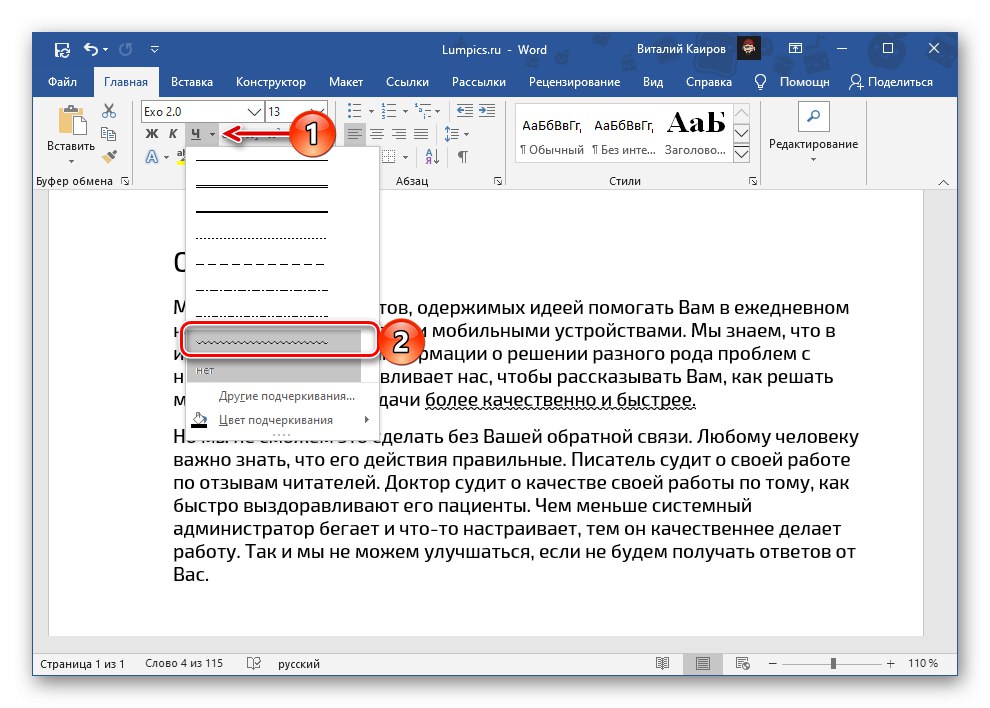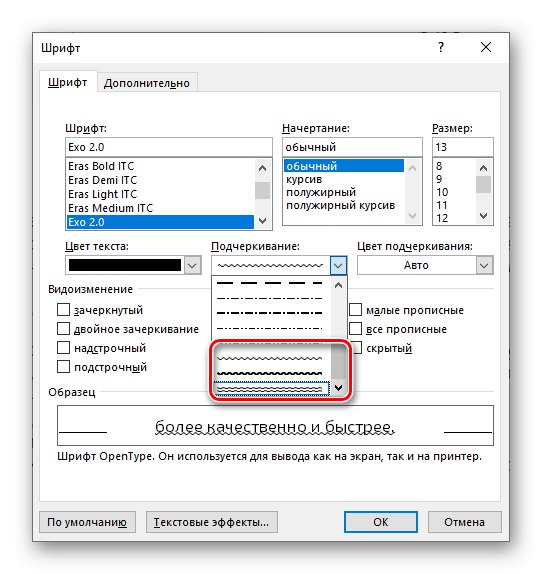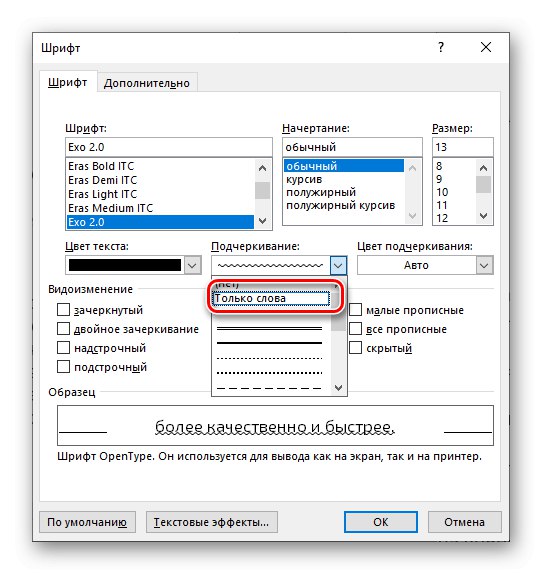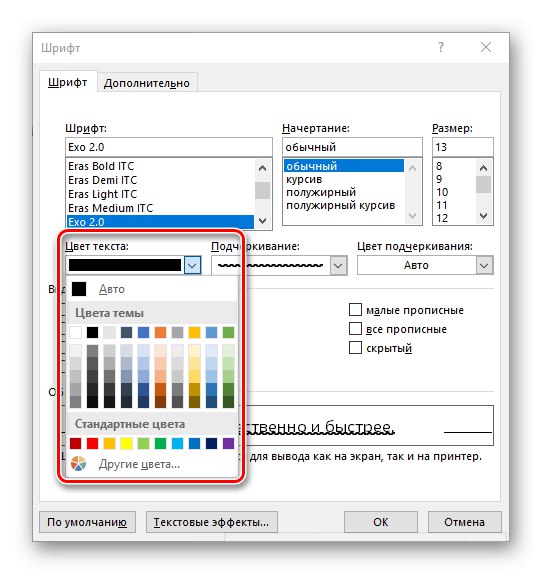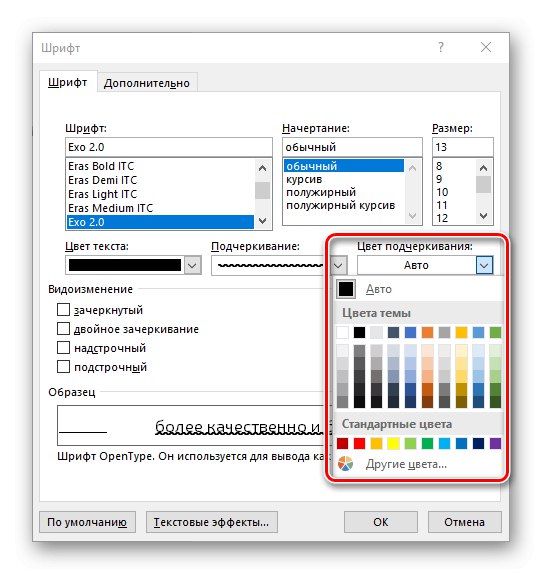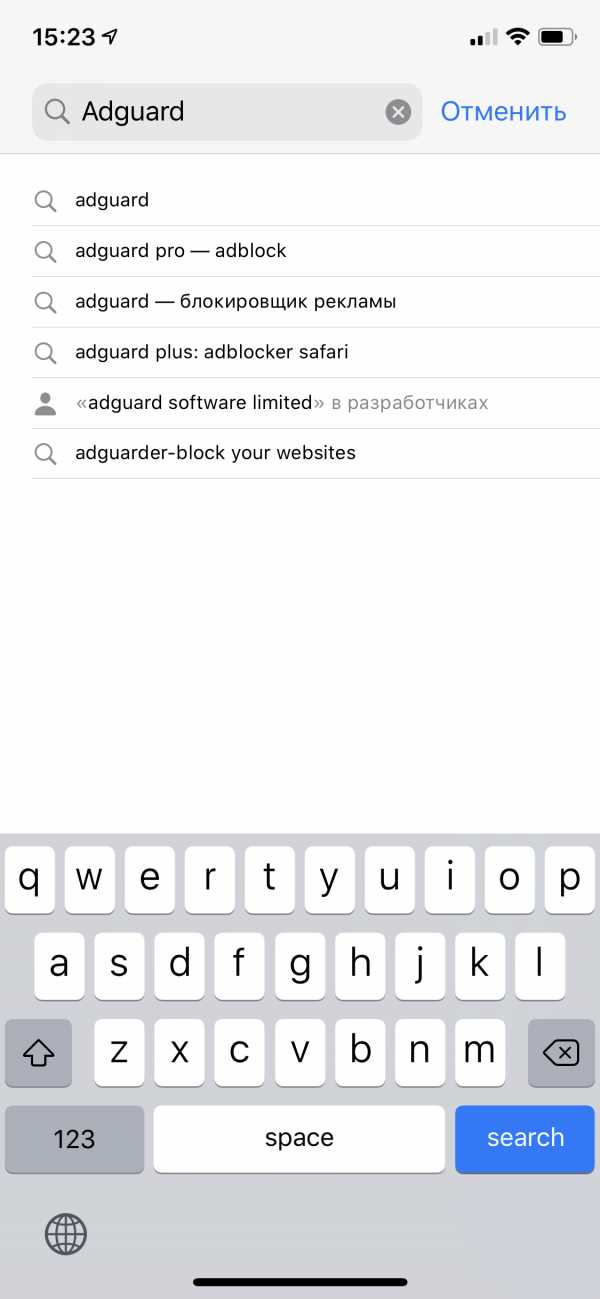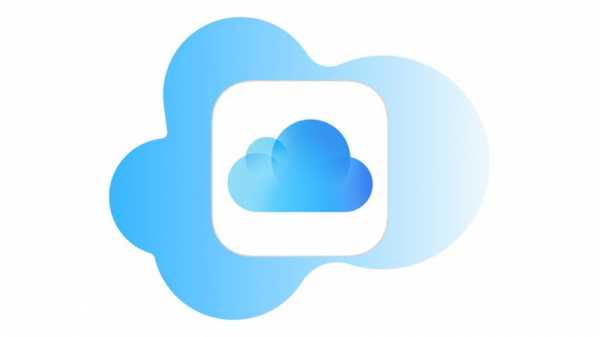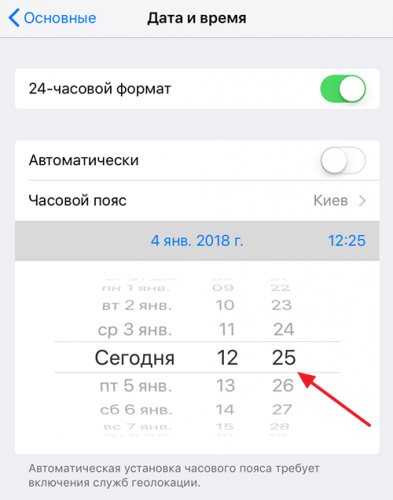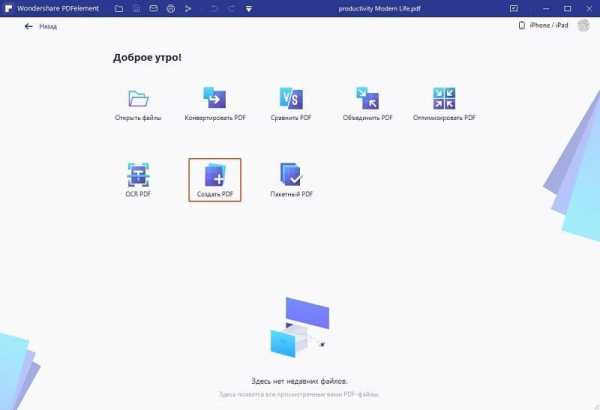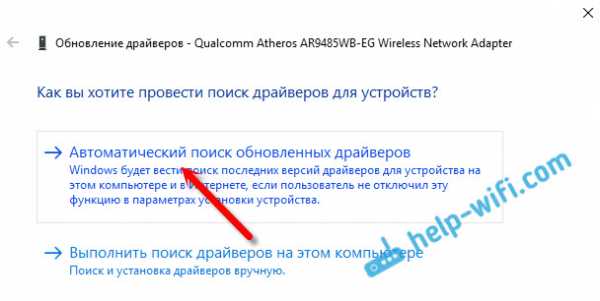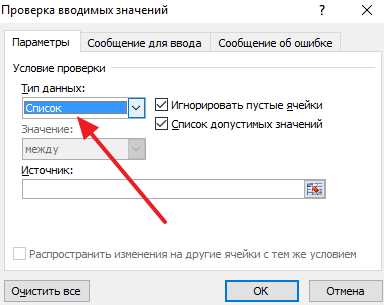Что подчеркивается волнистой линией
1. Главные и второстепенные члены предложения. Дополнение, определение, обстоятельство
Здравствуй, мой друг. Меня зовут Вася – почемучка! Почему Вася – почемучка? Надеюсь, ты догадался. Я очень люблю задавать вопросы, а особенно те, которые касаются моего любимого предмета — русского языка. Обожаю этот родной мне язык и хочу знать о нём больше. Весь год мы будем вместе исследовать его законы и правила! Ты готов?
Сегодня изучаем главные и второстепенные члены предложения.
К главным членам относятся подлежащее и сказуемое. Вспомни материал третьего класса.
Подлежащее — главный член предложения, который отвечает на вопросы «Кто?», «Что?» и обозначает предмет, о котором приводится информация: «Пришла весна (Что?)» или «Учитель (Кто?) поставил мне хорошую отметку».
Сказуемое — главный член предложения, который обычно отвечает на вопросы «Что делает предмет?», «Каков, какой он есть?» и обозначает то, что говорится о подлежащем: «Пришла весна (весна что сделала?)» или «Квартира красивая (квартира есть какая?)».
Подлежащее и сказуемое грамматически не зависят от других членов предложения и составляют грамматическую основу. Однако необходимо помнить, что к сказуемому задаётся вопрос от подлежащего, а к подлежащему — ни от какого другого слова.
К второстепенным членам предложения относятся дополнение, определение и обстоятельство. Если они есть в предложении, то оно называется распространённым.
Дополнения отвечают на вопросы косвенных (всех, кроме именительного) падежей (Кого? Чего? Кому? Чему? Что? Кем? Чем? О ком? О чём?) и подчёркиваются одинарной прерывистой линией: «Мы прочитали (Что?) книгу» или «Учитель гордится своими (Кем?) учениками».
Определения отвечают на вопросы «Какой?», «Чей?» и обозначают различные признаки предметов. Они подчёркиваются волнистой линией: «На столе лежала толстая (Какая?) книга» или «Я принесла бабушкин (Чей?) платок».
Обстоятельства обозначают различные обстоятельства (отсюда и название), при которых осуществляются действия, и отвечают на вопросы «Как?», «Где?», «Почему?», «Когда?», «Куда?», «Откуда?»: «Мы пришли (Когда?) поздно» или «Я всё делаю (Как?) качественно». Обстоятельства подчёркиваются пунктиром с точками. Обрати внимание, что подчёркивание должно оканчиваться линией, а не точкой.
Обрати внимание!
1. В предложениях можно выделить главные и второстепенные члены.
2. Подлежащее и сказуемое составляют грамматическую основу предложения.
3. Если в предложении есть второстепенные члены, то оно называется распространённым.
Проверка орфографии и грамматики в PowerPoint в Интернете
По мере ввода текста PowerPoint в Интернете путем подчеркивания слов отображает возможные орфографические, грамматические ошибки и ошибки стиля.
Тип:
Орфография
Пример:
Доступно для файлов, хранящихся в:
OneDrive,
OneDrive для работы и учебы,
SharePoint в Microsoft 365
Тип:
Грамматика
Пример:
Доступно для файлов, хранящихся в:
OneDrive для работы и учебы,
SharePoint в Microsoft 365
Тип:
Предложения по улучшению текста
Пример:
Доступно для файлов, хранящихся в:
OneDrive для работы и учебы,
SharePoint в Microsoft 365
Исправление ошибки
Чтобы исправить ошибку (или Игнорировать предложение), щелкните правой кнопкой мыши по подчеркнутому термину:
Совет: Возможно, слово введено правильно, но его нет в словаре Веб-приложение PowerPoint. Это может быть торговая марка, сокращение или что-то подобное.
Проверка орфографии, грамматики и стиля на слайде
Если файл хранится в OneDrive для работы и учебы или SharePoint в Microsoft 365, Веб-приложение PowerPoint можно применять для проверки орфографии, грамматики и стиля на слайде.
-
На вкладке Рецензирование выберите Проверка слайда > Проверка слайда.
В правой части окна браузера откроется панель Редактор. В Редакторе отобразятся все орфографические и грамматические ошибки или предложения по улучшению текста, которые нужно просмотреть и принять или отклонить.
Выключение маркеров проверки правописания во всем файле
Если файл хранится в OneDrive для работы и учебы или SharePoint в Microsoft 365, можно скрыть все маркеры, отображающие ошибки правописания.
-
На вкладке лентыРецензирование щелкните стрелку рядом с кнопкой Параметры редактора.
-
В появившемся меню выберите Скрыть ошибки правописания.
Эта команда переключает маркеры в положение "Выкл." или "Вкл.". Позже ее можно использовать, чтобы снова отобразить маркеры проверки правописания в презентации.
Выключение средства проверки правописания для определенных слов или поля с текстом
Если файл хранится в OneDrive для работы и учебы или SharePoint в Microsoft 365, средство проверки правописания для определенного термина или для всего поля, содержащего текст, можно отключить.
-
Чтобы изменить язык проверки правописания для всего поля с текстом, или, иными словами, текстового поля, перейдите сразу к шагу 2 — выделите слово или слова, которые не нужно проверять.
-
Щелкните правой кнопкой мыши выделенные слова или текстовое поле, затем выберите пункт Задать язык проверки правописания.
-
Установите флажок Не проверять правописание и грамматику.
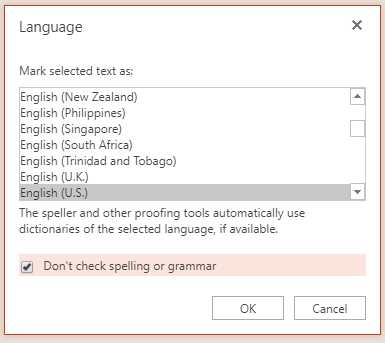
Изменение языка проверки правописания
Изменение языка проверки правописания для всего файла не поддерживается. Язык проверки правописания можно изменить только для выбранных слов или для поля с текстом.
-
Чтобы изменить язык проверки правописания для всего поля с текстом, перейдите сразу к шагу 2, или же выделите слово или слова, для которых нужно сменить язык проверки.
-
Щелкните поле или выбранные слова правой кнопкой мыши и выберите Задать язык проверки правописания.
-
В поле Пометить выделенный текст как выберите нужный язык и нажмите кнопку ОК.
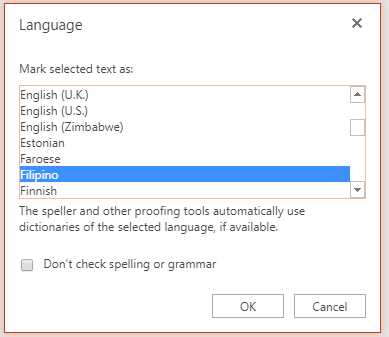
Сведения о том, как изменить язык кнопок и меню в приложениях Office Online, см. в статье Изменение языка в меню и средствах проверки правописания в Office.
Части речи и члены предложения 5 класс онлайн-подготовка на Ростелеком Лицей
Части речи и члены предложения. Часть 1.
От малого к большому.
Слова всегда что-то обозначают и содержат смысл.
Кот, вечереет, стеклянный, пятьдесят, рассвет. Все эти слова обозначают разные вещи: предмет, действие, явление, качество, число. Весь объем слов в языке можно разделить на части - части речи. Одна часть речи называет действия, другая называет предметы, третья - числа.
Слова связаны по смыслу в предложениях. Каждое из них становится членом этого предложения.
Члены предложения — это детали предложения (слова или словосочетания), которые различаются по своим функциям. Классификацию членов предложения в соответствии с частями речи уже начинали формировать в античной грамматике. Древние филологи уже тогда заметили, что между частями речи и членами предложения часто прослеживается очевидное соответствие: каждая часть речи выступает в роли определенного члена предложения. Например, сказуемыми чаще всего становятся глаголы.
В науке принято различать главные члены предложения (подлежащее и сказуемое) и второстепенные (определение, дополнение, обстоятельство).
Главные члены предложения являются ядром предложения, они организуют минимальную основу предложения.
Второстепенные члены предложения являются пояснительными для остальных его членов (главных и второстепенных) или всего предложения в целом.
Когда потребности общения заставляют уточнять, конкретизировать компоненты предложения, появляются второстепенные члены. Второстепенные члены предложения информативно могут быть важнее главных.
Примеры: Я иду. Я иду по Чистопрудному бульвару. Больше информации заключено в последнем предложении.
Подлежащее — это главный член предложения, к которому относится действие. Позицию подлежащего обычно занимает существительное в именительном падеже, но им также могут быть неопределенная форма глагола (Курить — вредно), фразеологизм и даже целое предложение («Пролетарии всех стран, соединяйтесь!» — главный лозунг коммунистов). Подлежащим может быть существительное в других падежных формах (Реки в городе не было). При синтаксическом анализе подлежащее подчеркивается одной сплошной линией.
Сказуемое — это действие, состояние, свойство или качество в отношении подлежащего.
Формально сказуемое зависит от подлежащего, но именно сказуемое образует смысловой центр предложения, передает время, о котором мы говорим. Позицию сказуемого обычно занимает глагол (однако в этой позиции может употребляться имя существительное, прилагательное или числительное, а также различные обороты).
При анализе предложения сказуемое подчеркивается двумя непрерывными линиями. Чтобы найти в предложении главные члены - основу предложения - сначала выберите все сказуемые, а потом определите, кто или что выполняет эти действия. К второстепенным членам предложения относятся определение, дополнение и обстоятельство, различающиеся характером связи и выполняемых функций. Определение — это второстепенный член предложения, который поясняет любой член предложения, обозначающий признак, качество или свойство предмета. Часто в функции определения выступает прилагательное. При анализе предложения определение подчеркивается волнистой линией.
Дополнение — это второстепенный член предложения, распространяющий и поясняющий любой член предложения, оно обозначает объект в отношении к действию, предмету или признаку (читать роман, снижение цен на нефть, недовольный оценкой). Дополнением является существительное в косвенном (т.е. не именительном) падеже. При анализе предложения дополнение подчеркивается одной прерывистой линией.
Чтобы определить дополнение в предложении, к словам надо задать вопросы падежей (кроме именительного). Если слова отвечают на падежные вопросы, то это дополнение.
Обстоятельство — это второстепенный член предложения, распространяющий и поясняющий любой член предложения. Обозначает где, когда, при каких обстоятельствах совершается действие, указывает на условие, причину, цель действия, а также меру, степень и способ проявления чего-либо. В функции обстоятельства употребляется наречие. При анализе предложения обстоятельство подчеркивается линией “точка-тире”.
Чтобы определить в предложении обстоятельство, надо задать вопросы наречия (лучше запомнить их как скороговорку): где, когда, куда, откуда, почему, зачем и как.
Роль частей речи в предложении не одинакова. Особенно велика она у имен существительных, которые могут выступать в роли любого члена предложения, но значительно меньше ролей у прилагательных и глаголов (личные формы глагола, например, могут выступать только в функции сказуемого).
Как подчеркнуть слово волнистой линией в Ворде

Способ 1: Кнопка на панели инструментов
По умолчанию в Ворде можно подчеркивать слова одинарной прямой чертой, однако на выбор доступны и другие стили, в том числе и интересующая нас в рамках настоящей статьи волнистая линия.
- Выделите текст, который требуется подчеркнуть.
- На верхней панели, во вкладке «Главная», в ее группе инструментов «Шрифт», разверните меню кнопки Ч, нажав на расположенный справа от нее указывающий вниз треугольник.
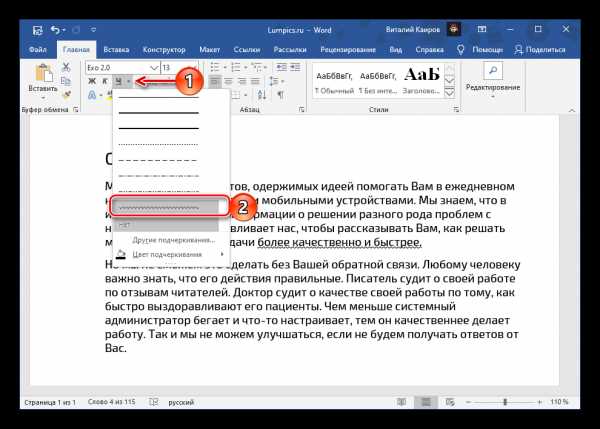
Выберите волнистую линию и ознакомьтесь с результатом.
- Возможны и другие вариации такого подчеркивания. Снова обратитесь к меню кнопки Ч, но в этот раз выберите пункт «Другие подчеркивания…».
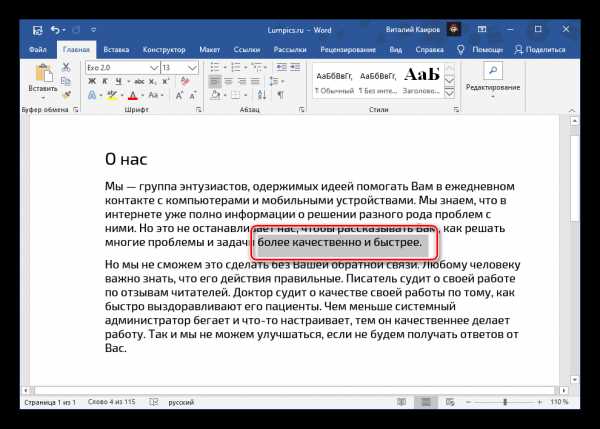
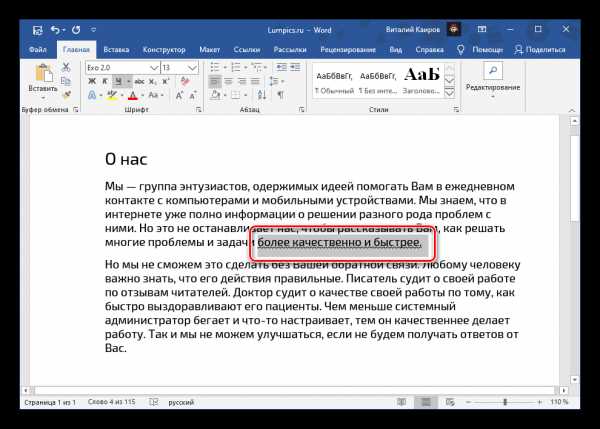
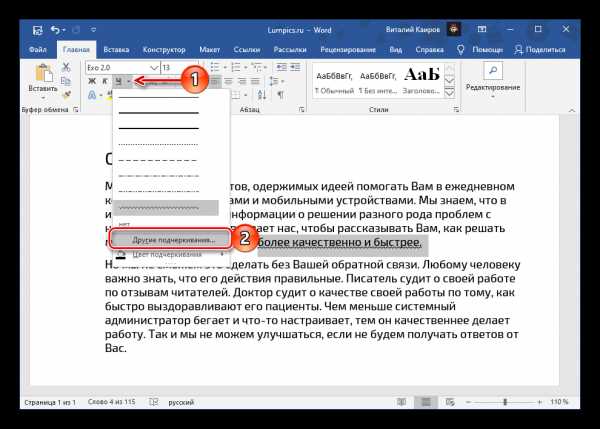
В окне, которое будет открыто, можно увидеть все доступные варианты подчеркивания текста в Ворд. Рассмотрим их отдельно в следующей части.
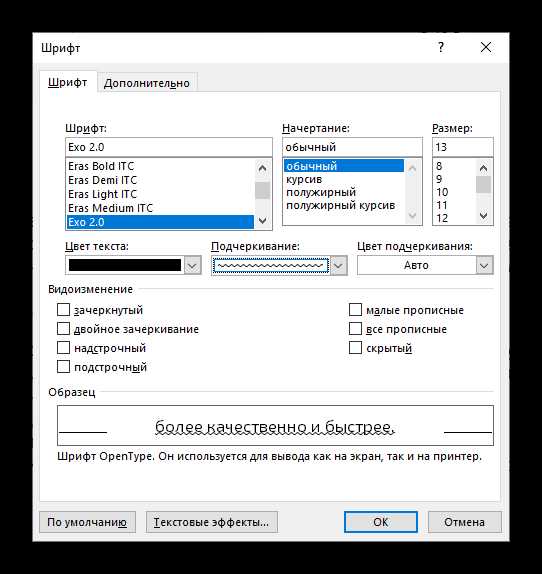
Читайте также: Как подчеркнуть слово в Word
Способ 2: Параметры группы «Шрифт»
Настройка начертания текста осуществляется в окне «Шрифт», которое мы и вызывали в последнем пункте предыдущего способа. Альтернативный вариант перехода к нему заключается в нажатии на небольшую кнопку в виде стрелки, расположенную в правом нижнем углу группы инструментов «Шрифт», или использовании комбинации клавиш «Ctrl+D».
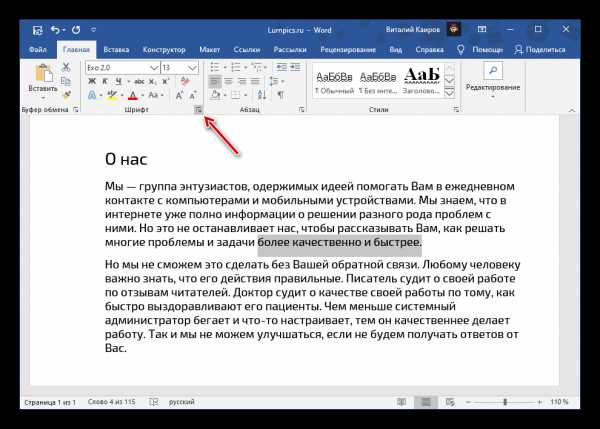
Читайте также: Горячие клавиши в Ворде
- Для того чтобы посмотреть все доступные стили подчеркивания, найти среди них и выбрать подходящую волнистую линию, разверните соответствующий выпадающий список.
- Пролистайте его в самый конец и выберите предпочтительный вариант, например, более жирную или двойную волнистую линию.
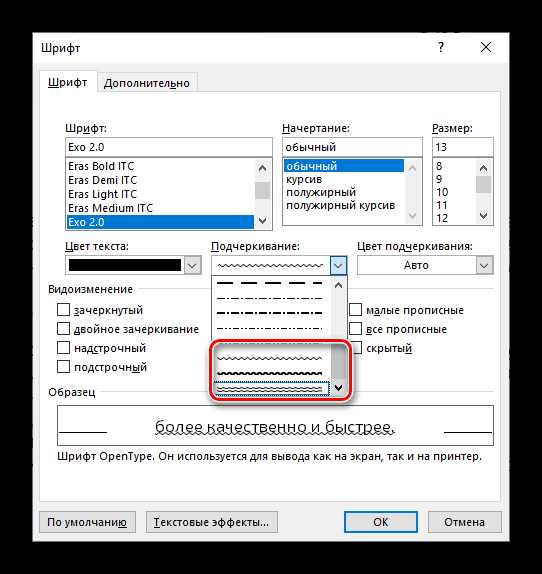
Читайте также: Как подчеркнуть текст двойной линией в Word
При желании можно сделать так, чтобы в Ворде подчеркивались только слова, но не пробелы между ними.

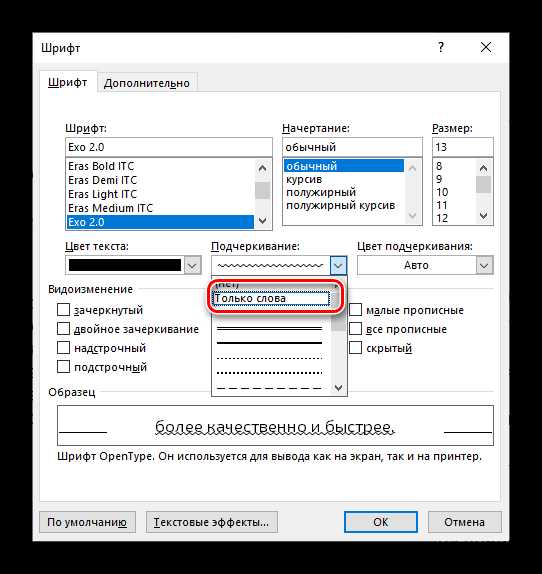
Также имеется возможность настройки цвета текста
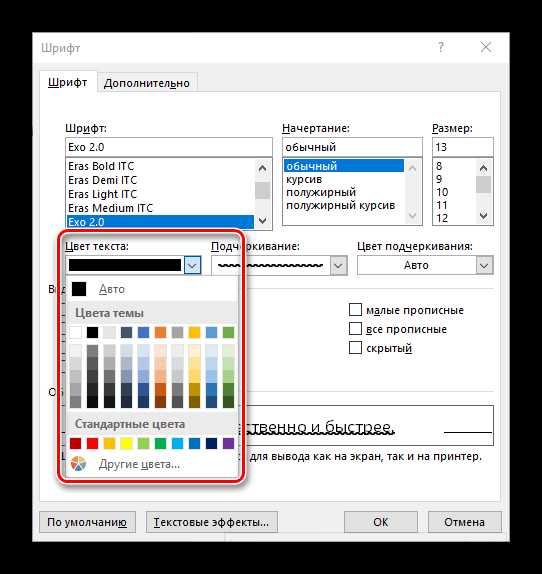
и непосредственно линии.
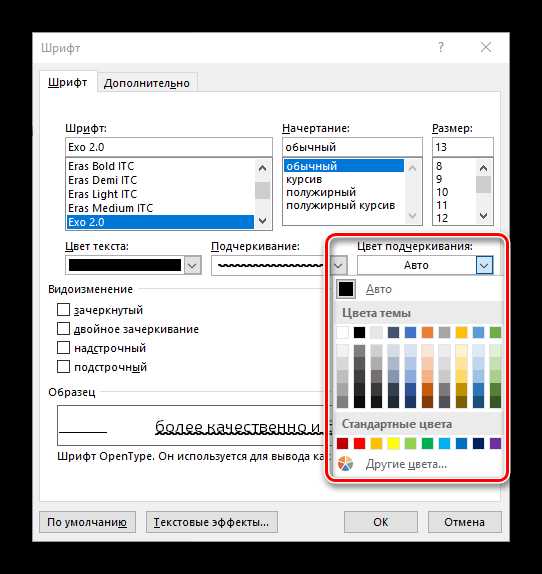
Ознакомиться с результатом можно в окне предварительного просмотра.
- Для подтверждения внесенных изменений нажмите на кнопку «ОК».
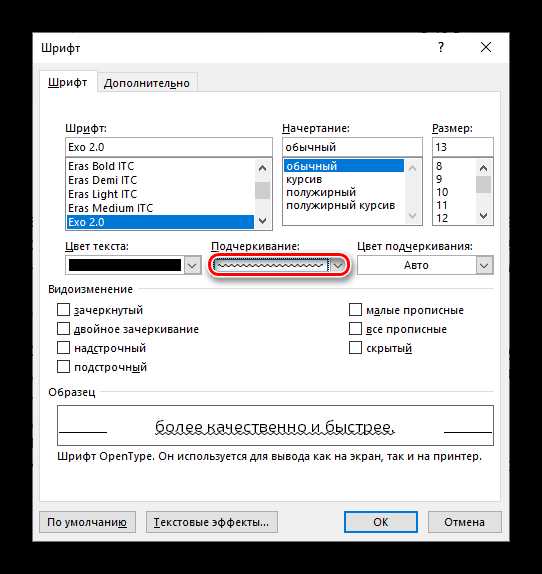
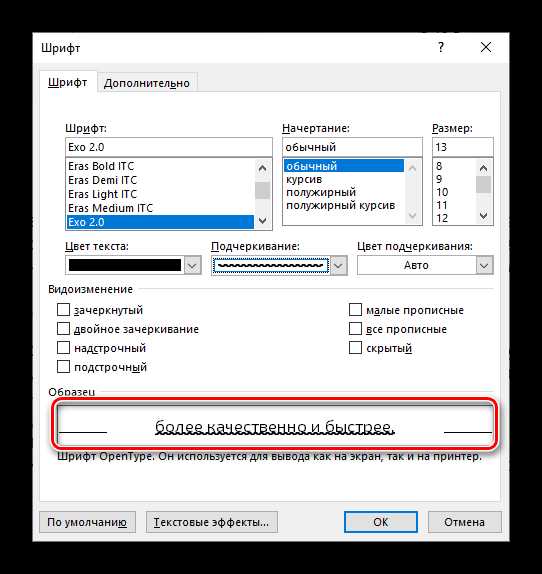
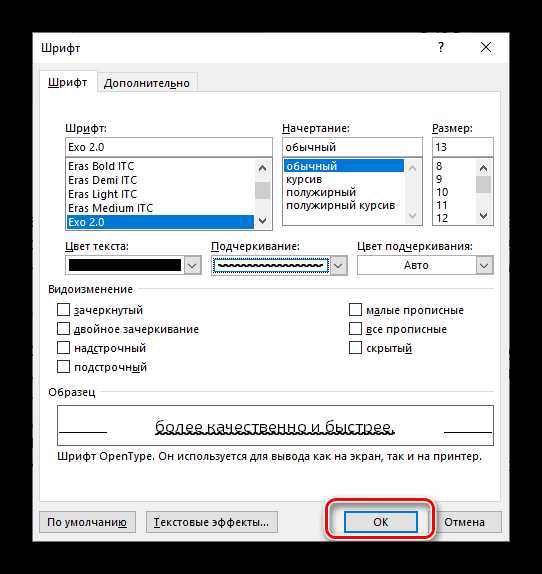
К сожалению, сочетание клавиш «Ctrl+U», которое используется для подчеркивания текста в Word, добавляет только стандартную прямую черту, даже если вместо нее в настройках уже была выбрана любая другая.
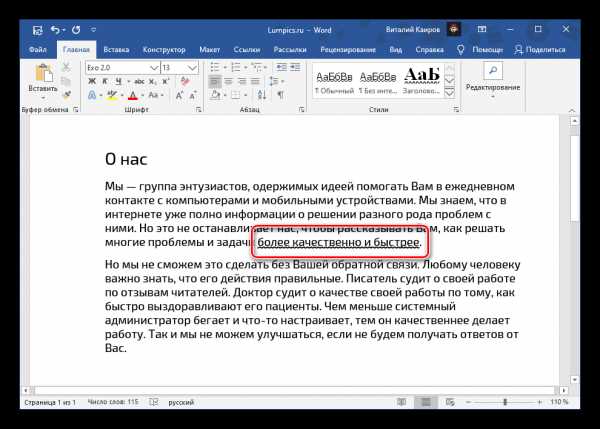
Читайте также: Как изменить шрифт в Ворде
Применение стиля подчеркивания по умолчанию
Тот тип подчеркивания текста, который вы выберите в меню кнопки Ч или диалоговом окне «Шрифт», по умолчанию будет применен ко всему документу. То есть любые слова и фрагменты текста, которые вы будете подчеркивать, «получат» использованную вами волнистую линию. Если требуется сделать так, чтобы она применялась не только к текущему файлу, но и ко всем последующим, которые будут создаваться на основе стандартного для программы шаблона (обычный пустой файл), выполните следующее:
- Вызовите окно параметров группы «Шрифт».
- Выберите желаемый вариант подчеркивания текста, по желанию настройте дополнительный параметры. Нажмите на расположенную в левом нижнем углу кнопку «По умолчанию».
- Вариант «только текущего документа?» ничего не меняет. Установите маркер напротив «всех документов, основанных на шаблоне Normal?», после чего нажмите «ОК» для подтверждения.
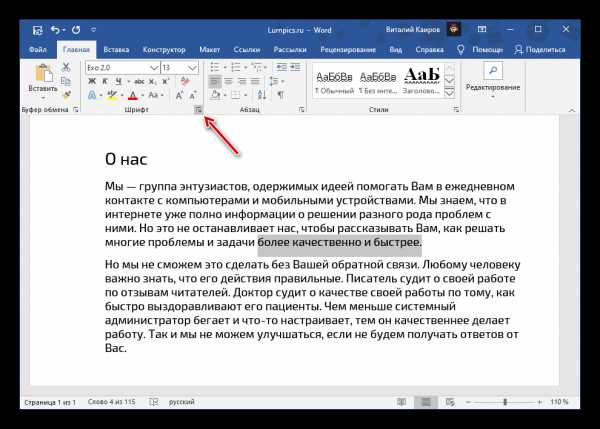
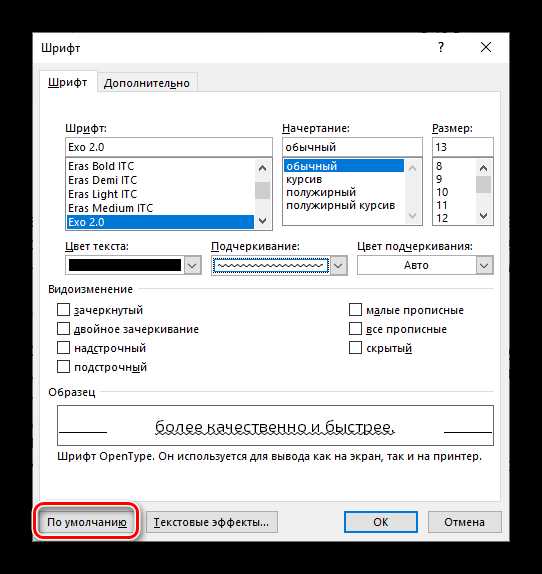
Диалоговое окно «Шрифт» теперь можно закрыть. С этого момента выбранный вами вариант подчеркивания будет применяться ко всем создаваемым в Ворд документам, основанным на стандартном шаблоне.
Читайте также: Как создать шаблон документа в Microsoft Word
Удаление подчеркивания
Для того чтобы избавиться от подчеркивания, независимо от его вида, необходимо выделить текст и нажать на уже хорошо знакомую нам кнопку Ч. Если используется линия, отличная от стандартной прямой, можно воспользоваться горячими клавишами «Ctrl+U» — в таком случае их потребуется дважды нажать на предварительно выделенном фрагменте текста.
Читайте также: Как отменить последнее действие в Ворде
Мы рады, что смогли помочь Вам в решении проблемы.Опишите, что у вас не получилось. Наши специалисты постараются ответить максимально быстро.
Помогла ли вам эта статья?
ДА НЕТ| Члены предложения. 1. Подлежащее – это главный член предложения, который обозначает о ком или о чём говорится в предложении, и отвечает на вопрос кто? или что? Подлежащее чаще всего выражено именем существительным. Подчёркивается одной чертой. _______________ 2. Сказуемое - это главный член предложения, который обозначает, что в предложении говорится о подлежащем, и отвечает на вопрос что делает? что делают? что сделал? что сделала? Чаще всего выражается глаголом. Подчёркивается двумя чертами. _________________ ___________________________________________________________________ 3. Определение – это второстепенный член предложения, который отвечает на вопросы какой? какая? какое? какие? и подчёркивается волнистой линией . Определение выражается прилагательным. 4. Дополнение - это второстепенный член предложения, который отвечает на падежные вопросы: кого? чего? кому? чему? кого? что? кем? чем? о ком? о чём? и подчёркивается отрывистой линией - - - - - - - - . Дополнение чаще всего выражается существительным или местоимением. 5. Обстоятельство - это второстепенный член предложения, который отвечает на вопросы: где? куда? откуда? как? когда? и подчёркивается отрывистой линией и точкой - - - - - - - - . Обстоятельство чаще всего выражается существительным или наречием | Члены предложения. 1. Подлежащее – это главный член предложения, который обозначает о ком или о чём говорится в предложении, и отвечает на вопрос кто? или что? Подлежащее чаще всего выражено именем существительным. Подчёркивается одной чертой. _______________ 2. Сказуемое - это главный член предложения, который обозначает, что в предложении говорится о подлежащем, и отвечает на вопрос что делает? что делают? что сделал? что сделала? Чаще всего выражается глаголом. Подчёркивается двумя чертами. _________________ ___________________________________________________________________ 3. Определение – это второстепенный член предложения, который отвечает на вопросы какой? какая? какое? какие? и подчёркивается волнистой линией . Определение выражается прилагательным. 4. Дополнение - это второстепенный член предложения, который отвечает на падежные вопросы: кого? чего? кому? чему? кого? что? кем? чем? о ком? о чём? и подчёркивается отрывистой линией - - - - - - - - . Дополнение чаще всего выражается существительным или местоимением. 5. Обстоятельство - это второстепенный член предложения, который отвечает на вопросы: где? куда? откуда? как? когда? и подчёркивается отрывистой линией и точкой - - - - - - - - . Обстоятельство чаще всего выражается существительным или наречием |
Второстепенные члены предложения / Предложение / Синтаксис и синтаксический разбор / Справочник по русскому языку для начальной школы
- Главная
- Справочники
- Справочник по русскому языку для начальной школы
- Синтаксис и синтаксический разбор
- Предложение
- Второстепенные члены предложения
Члены предложения бывают главными и второстепенными. Все члены предложения, кроме подлежащего и сказуемого, относятся к второстепенным. Они поясняют, дополняют, распространяют как главные члены предложения, так и второстепенные и помогают ярко и полно выразить события.
Легкий ветерок доносит с моря соленый запах водорослей.
Виды второстепенных членов предложения
Чтобы определить вид второстепенного члена предложения, нужно найти слово, от которого зависит этот член предложения, выяснить, что он обозначает, на какой вопрос отвечает и какой частью речи является.
К второстепенным членам предложения относятся:
• Дополнение – это второстепенный член предложения, который обозначает предмет и отвечает на вопросы всех косвенных падежей (т.е. всех падежей, кроме именительного). Дополнение графически в предложении подчеркивается пунктирной линией.
Она вышивает (чем?) крестиком.
Обычно дополнение относится к глаголу – сказуемому, в большинстве случаев выражается именем существительным или местоимением в косвенном падеже. При этом от одного и того же глагола могут зависеть разные по значению дополнения.
| (кому?) | сестре (адресат действия) | |
| Он рисует | (о чем?) | о природе (предмет сообщения) |
| (чем?) | мелками (орудия действия) |
• Определение – это второстепенный член предложения, который обозначает признак предмета (или лица) и отвечает на вопросы какой? который? чей? Графически определение отображается волнистой линией.
Полная луна осветила все вокруг. (Луна какая? полная)
Чаще всего определение выражается именем прилагательным и согласуется (т.е. ставится в том же роде, числе, падеже) с существительным, к которому оно относится.
Определение показывает цвет, звук, форму предмета, выражает чувства человека, его эмоции и впечатления от предмета.
Мы украсили елку разноцветными шарами. (шарами какими? разноцветными)
Веселая песня звучит вдалеке. (песня какая? веселая)
• Обстоятельство – это второстепенный член предложения, который обозначает как, когда и где совершается действие. Т. е. обстоятельство поясняет сказуемое. Подчеркивается линией тире и точка. Отвечает на вопросы:
Где? Куда? Откуда? – обстоятельства места
Гром гремит вдали. (гремит где? вдали)
Как? Каким образом? – обстоятельства образа действия
Гром гремит громко. (гремит как? громко)
Когда? Как долго? - обстоятельства времени
Сейчас гремит гром. (гремит когда? сейчас)
Обычно обстоятельства выражаются наречиями или именами существительными в косвенных падежах с предлогами и без них.
Обстоятельства более точно и конкретно передают действие, ведь они указывают где, когда и как оно происходит. Поэтому обстоятельства чаще всего относятся к сказуемому.
И тотчас резко застучали капли по стеклу. (застучали когда? тотчас; застучали как? резко).
Поделись с друзьями в социальных сетях:
Советуем посмотреть:
Виды предложения по цели высказывания
Предложения и их эмоциональная окраска (интонация)
Предложение с обращением
Главные члены предложения – подлежащее и сказуемое
Предложения распространенные и нераспространенные
Однородные члены предложения
Простое и сложное предложения
Предложения с прямой речью
Словосочетание
Предложение
Синтаксис и синтаксический разбор
Правило встречается в следующих упражнениях:
2 класс
Упражнение 40, Канакина, Горецкий, Учебник, часть 1
Упражнение 5, Канакина, Горецкий, Учебник, часть 1
Упражнение 74, Канакина, Рабочая тетрадь, часть 1
Упражнение 201, Канакина, Горецкий, Учебник, часть 2
Упражнение 106, Канакина, Рабочая тетрадь, часть 2
Упражнение 12, Полякова, Учебник, часть 1
Упражнение 17, Полякова, Учебник, часть 1
3 класс
Упражнение 81, Канакина, Горецкий, Учебник, часть 2
Упражнение 26, Полякова, Учебник, часть 1
Упражнение 29, Полякова, Учебник, часть 1
Упражнение 33, Полякова, Учебник, часть 1
Упражнение 66, Полякова, Учебник, часть 2
Упражнение 105, Полякова, Учебник, часть 2
Упражнение 145, Полякова, Учебник, часть 2
Упражнение 180, Полякова, Учебник, часть 2
Упражнение 183, Полякова, Учебник, часть 2
Упражнение 14, Песняева, Анащенкова, Рабочая тетрадь, часть 2
4 класс
Упражнение 2, Канакина, Горецкий, Учебник, часть 1
Упражнение 142, Канакина, Горецкий, Учебник, часть 1
Упражнение 136, Канакина, Рабочая тетрадь, часть 1
Упражнение 137, Канакина, Рабочая тетрадь, часть 1
Упражнение 5, Канакина, Горецкий, Учебник, часть 2
Упражнение 30, Канакина, Горецкий, Учебник, часть 2
Упражнение 60, Канакина, Горецкий, Учебник, часть 2
Упражнение 68, Канакина, Горецкий, Учебник, часть 2
Упражнение 115, Канакина, Горецкий, Учебник, часть 2
Упражнение 208, Климанова, Бабушкина, Учебник, часть 1
5 класс
Упражнение 188, Ладыженская, Баранов, Тростенцова, Григорян, Кулибаба, Учебник, часть 1
Упражнение 447, Разумовская, Львова, Капинос, Учебник
Упражнение 448, Разумовская, Львова, Капинос, Учебник
Упражнение 453, Разумовская, Львова, Капинос, Учебник
Упражнение 462, Разумовская, Львова, Капинос, Учебник
Упражнение 463, Разумовская, Львова, Капинос, Учебник
Упражнение 752, Разумовская, Львова, Капинос, Учебник
Упражнение 501, Александрова, Рыбченкова, Глазков, Лисицин, Учебник, часть 2
Упражнение 508, Александрова, Рыбченкова, Глазков, Лисицин, Учебник, часть 2
Упражнение 511, Александрова, Рыбченкова, Глазков, Лисицин, Учебник, часть 2
6 класс
Упражнение 506, Разумовская, Львова, Капинос, Учебник
Упражнение 574, Разумовская, Львова, Капинос, Учебник
Упражнение 583, Разумовская, Львова, Капинос, Учебник
Упражнение 590, Александрова, Рыбченкова, Загоровская, Нарушевич, Учебник, часть 2
7 класс
Упражнение 291, Александрова, Рыбченкова, Загоровская, Нарушевич, Учебник
Упражнение 505, Ладыженская, Баранов, Тростенцова, Григорян, Кулибаба, Александрова, Учебник
Упражнение 442, Разумовская, Львова, Капинос, Учебник
8 класс
Упражнение 121, Ладыженская, Тростенцова, Александрова, Дейкина, Учебник
Упражнение 158, Ладыженская, Тростенцова, Александрова, Дейкина, Учебник
Упражнение 286, Ладыженская, Тростенцова, Александрова, Дейкина, Учебник
Упражнение 296, Ладыженская, Тростенцова, Александрова, Дейкина, Учебник
Упражнение 315, Ладыженская, Тростенцова, Александрова, Дейкина, Учебник
Упражнение 97, Разумовская, Львова, Капинос, Учебник
Упражнение 328, Разумовская, Львова, Капинос, Учебник
Упражнение 103, Александрова, Рыбченкова, Загоровская, Нарушевич, Учебник
Упражнение 105, Александрова, Рыбченкова, Загоровская, Нарушевич, Учебник
Упражнение 106, Александрова, Рыбченкова, Загоровская, Нарушевич, Учебник
© budu5.com, 2022
Пользовательское соглашение
Copyright
Как подчеркивается причастие? - Rus-learn.com
Причастие – особая форма глагола (в некоторых источниках самостоятельная часть речи), которая обозначает признак по действию. Чтобы определить, как подчеркивается причастие в конкретном предложении, необходимо поставить к нему вопрос:
- Причастия в роли определения, как правило, согласуются с существительными или местоимениями и отвечают на вопросы – Какой? Что делающий? Что сделавший? (полные причастия). В предложении подчеркиваются волнистой линией.
Примеры: Давно потерянная книга случайно нашлась. Испугавший котенка щенок уже убежал.
- Причастия в роли части составного именного сказуемого отвечают на вопросы – Каков? Какова? Каково? Каковы? (краткие причастия). В предложении подчеркиваются двумя чертами.
Примеры: Вещи были сложены мамой. Дерево посажено мальчиками.
В некоторых случаях полные причастия могут являться частью составного именного сказуемого. В таком случае они подчеркиваются двумя чертами.
Примеры: Комната оказалась убранной. Он был очень уставшим.
Причастие в полной форме может быть в предложении как определением, так и частью составного именного сказуемого, например:
- (Какие?) Зреющие поля пшеницы тянулись вдоль дороги.
- Солнце, (какое?) вставшее из-за леса, осветило все вокруг.
Определение, выраженное причастием или причастным оборотом подчеркнем волнистой линией.
- У нее руки (каковы?) натруженные от тяжелой работы (сказуемое).
Сказуемое подчеркивается традиционно двумя параллельными прямыми линиями.
Краткая форма причастия, как правило, является тоже сказуемым, например:
- Этот дом явно (что сделан?) построен на скорую руку.
- Его портрет (что сделан?) не лишён недостатков.
Деепричастие, одиночное или с зависимыми словами, является в предложении обстоятельством, например:
- Вздохнув, она продолжила разговор.Продолжила когда? вздохнув — обстоятельство времени.
- Он встал со скамейки, повернувшись ко мне спиной.
- Встал как? повернувшись ко мне спиной — обстоятельство образа действия.
Обстоятельство подчеркнем линией: штрих-точка-штрих-точка.
Подчеркните глаголы, за которыми следует волнистая линия
"Прилагательное в существительном называется существительным, т. е. раскрывается. В приведенном тексте подчеркните глаголы и затем запишите их в тетрадь и определите их грамматические формы (лицо, число, род, время).. Прилагательные Глаголы Существительные ЗАДАЧА 4 .. Оставшаяся часть решения этой задачи видна только Премиум пользователям В следующих утверждениях подчеркните волнистой линией придаточные предложения.. Добавляйте вопросы и указывайте главные слова в отношениях с помощью стрелок.Материал содержит 15 иллюстраций (фото, картинки, рисунки), 4 упражнения, в том числе 1 интерактивное. Тетрадь для упражнений В соответствии с миссией, редакция сайта прилагает все усилия, чтобы предоставить достоверный и проверенный образовательный контент.Сравните свое членение утверждений с графиками.Слово, с которого начинается строка и вся строка одновременно-влияющие и последующие глаголы предполагают движение, поэтому можно сделать вывод, что лирический субъект пребывает в постоянном движении.. Спортивные игры были организованы уже древними греками.Каждый текст, который мы создаем, состоит из высказываний и предложений.. Глагол может принимать неличную форму глагола: - инфинитивы, например, есть, идти - формы, оканчивающиеся на: на, например мыл-некоторые конструкции например, вы говорите о войне - причастия 2 Причастия делятся на: А) прилагательные - происходят от глаголов, так как прилагательные определяют существительные и склоняются по падежам, числам причастные эквиваленты предложения, в) разделяют составные предложения вертикальными линиями и пронумеруйте их, г) сравните свое разделение утверждений с приведенными ниже графиками, Театральное представление в Древней Греции было настоящим праздником, в котором могли участвовать все свободные граждане, а.В каждой паре предложений подчеркните прямой чертой подлежащее, обозначающее исполнителя действия, а волнистой чертой подчеркните сущность, обозначающую предмет, пассивно подчиняющийся какому-либо действию.
Предложение... Прочтите текст, затем следуйте инструкциям.
Это файлы, устанавливаемые на конечных устройствах пользователей веб-сайта, с целью администрирования веб-сайта, повышения качества предоставляемых услуг, включая адаптацию содержимого веб-сайта к предпочтениям пользователя, поддержание сеанса пользователя, а также для статистических целей и поведенческого таргетинга рекламы. .Недостаточно упомянуть несколько слов, чтобы составить предложение или высказывание.. Образовательный портал и приложение, где можно быстро найти ответы и помощь к заданиям.Развитие заданий из популярных учебников по математике, физике, химии, биологии, географии и другие.. Затем над каждым из них запишите грамматическую форму (лицо, число, род и время).. Укажите, какой частью речи является слово, определяющее существительное. волнистой линией нечеловеческие существительные!.Затем преобразовать предложения путем преобразования глаголов в личной форме в глаголы в неличной форме и наоборот - глаголов в неличной форме в личной форме.Материал состоит из разделов: "Как описать многосоставное высказывание", "Задание, связанное с"..
... Подчеркните слова с буквой h прямой чертой, а слова с буквой ch волнистой линией.
Утром у нас обычно не очень хорошее настроение, Звенит будильник, его ужасный звук наполняет голову бедного студента, К тому же мама постоянно на нас кричит, а из кухни пахнет молоком.Веб-сайт, который вы используете, использует файлы cookie.. Преобладают визуальные эффекты.Подчеркните три прилагательных одной чертой, три глагола двойной чертой и три существительных волнистой линией.. Мальчики решили организовать спортивные соревнования, в ходе которых они соревновались в различных дисциплины.Подготовили соответствующее оборудование - копья,диски,мячи.Выбрали судей,которые позаботились о правильном измерении результатов.В конце .4..Портал и обучающее приложение,где вы быстро найдете ответы и помощь по заданиям.См. 2 ответа на вопрос: В следующих утверждениях подчеркните волнистой чертой придаточные предложения.. глагол в изъявительном наклонении - однострочный глагол в повелительном наклонении - двустрочный глагол в сослагательном наклонении - волнистая черта Марко Поло провел семнадцать лет в Китае.. Запишите количество слогов, звуков и букв в словах..
Заполните вопросы, на которые отвечают эти предложения, подчеркните глаголы, как указано.
Премиум задание.. Внимание!. Для того чтобы создать высказывание, т.е. сообщение, содержащее определенное содержание, информацию, входящие в него слова должны быть правильно объединены.. Уже древние греки устраивали спортивные игры.. В следующих предложениях подчеркните прямой чертой глаголы в личной форме, а волнистой линией - глаголы в неличной форме.. в) Запишите ассоциации слов, возникшие в результате сочетания из выделенных существительных и их описаний.. Каждое предложение является выражением, но не каждое высказывание должно быть предложением.. Проверка текста осуществляется на следующих уровнях: волнистая линия как определение «весёлые песни, разговоры, весёлые» ; тире-точка (обстоятельства меняются): "хмурое серое утро"; сплошная линия как предмет, если прилагательное является правильным именем или нарицательным именем: «Глубоко не знавший пощады»; «Бурый любит мед, растительную пищу, а Серый был хищником.. Затем разделите утверждения вертикальными черточками и пронумеруйте их.. Запишите их в соответствующее место в таблице.. Слоги слов Голоса Буквы платок щавель лещина смородина МАК группа САН Неличные глагольные формы 1.. Далее введите вопросы, к которым данные предложения ответ ..
В задании глаголы в страдательном залоге выделены жирным шрифтом - в упражнениях они должны быть подчеркнуты ВОЛНИНОЙ ЛИНИЕЙ.
Обведите слова взаимозаменяемыми ch или h. B) Используйте волнистую линию, чтобы подчеркнуть имена выделенных существительных.. а. показать еще.. Он не мог так хорошо познакомиться с бытом и культурой.В данных высказываниях подчеркните вердикты и обозначьте волнистой линией причастные эквиваленты.Кася, прочтите сказку младшей сестре..
.
Ворд подчеркивает все красным - как исправить?
Что, если Word подчеркнет все слова в наших предложениях? Все написано правильно, грамматических ошибок нет, при этом практически все слова подчеркнуты красным. От чего это происходит? Как это исправить? Как убрать подчеркивание?
Вы пишете бакалаврскую или магистерскую диссертацию и у вас возникла проблема в самом начале? Word подчеркивает все слова красным? Проверка орфографии сумасшедшая, и вы можете видеть все красные линии на экране? К сожалению, это распространенная проблема в текстовом процессоре, и в основном это связано с неправильными языковыми настройками.Кажется, что программа печатает или вставляет текст на другом языке, в результате чего все слова не распознаются.
Конечно, бывает, что в тексте возникает ошибка, но если у нас несколько страниц подчеркнуто красным, то причина ситуации не в нашей недосмотре. Нам нужно изменить языковые настройки для документа или для набранного текста, который не был правильно распознан. Как это сделать?
Установите соответствующий язык для документа
Если мы начали с вставки какого-либо текста в наш документ, Word мог распознать его неправильно, например.как английский или другой, что также меняет язык проверки. Если документ настроен на английский язык, практически каждое слово, написанное на польском языке, будет подчеркнуто.
Чтобы изменить это, откройте наш документ в Word, а затем выделите весь текст комбинацией кнопок CTRL+A. После этого перейдите в меню «Обзор» на верхней панели. Затем нажмите кнопку «Язык» — это вызовет дополнительные параметры, такие как переводы или проверка согласованности.Еще раз разворачиваем меню «Язык», выбираем пункт «Установить язык проверки…».
Появится новое окно с выбором языка, на котором пишем документ. Чтобы принудительно использовать наш язык, снимите флажок «Автоматически определять язык» в нижней части окна. Затем в списке в поле «Пометить выделенный текст как» выберите «Польский» и нажмите «ОК». Подчеркивание должно исчезнуть, так как теперь польский язык установлен правильно.
Если проблема повторяется и язык меняется, то вы должны сделать польский основным языком в параметрах Word.Для этого нажмите на вкладку «Файл», а затем выберите «Параметры».
В новом окне настроек перейдите на вкладку «Язык» в боковом меню. Убедитесь, что в списке языков есть польский, затем выберите его и нажмите кнопку «Установить по умолчанию». Если польского языка нет, вы можете добавить его с помощью меню «Добавить дополнительные языки редактирования» — просто выберите польский язык, нажмите «Добавить», а затем выберите его в качестве языка по умолчанию.
Кроме того, мы также можем изменить параметры проверки грамматики и орфографии.Просто нажмите кнопку «Орфография и грамматика» на вкладке «Рецензирование» (рядом с кнопкой «Язык»), чтобы включить проверку и исправление подчеркнутых слов. Помимо внесения исправлений или замены слова на другое, есть возможность пометить отдельные слова как слова на другом языке - достаточно выбрать подходящее во вкладке "Язык" в меню предложений. Благодаря этому мы можем правильно помечать иностранные слова, чтобы они не отображались как ошибки во всем тексте.
.Как подчеркнуть в слове ▷ ➡️ Творческая остановка ▷ ➡️
Как подчеркнуть слово . Попросили его исправить некоторые документы, сделанные словом, но так как он не особо технологичный тип, то боится сделать это не так, потому что ему нужно подсвечивать ошибки в тексте, а он не умеет это делать. Не волнуйтесь, если хотите, я могу помочь вам выполнить работу.
В этом руководстве по , как выделить слово , я обещаю, что вы научитесь использовать эту функцию программного обеспечения Microsoft в кратчайшие сроки.Руководство было создано с Office 2010, но указания также относятся к Office 2007 и Office 2013.
- Если вы хотите узнать как подчеркивать в Word Легко выделите мышью часть текста, которую нужно подчеркнуть ( удерживая левую кнопку ).
- И нажмите кнопку S на панели инструментов программы.
Чтобы сэкономить время, вы можете не нажимать эту кнопку и не подчеркивать выделенный текст комбинацией клавиш Ctrl + S клавиатуры.Был получен такой же идентичный результат.
Изменить цвет подчеркивания
Вы хотите изменить цвет подчеркнутого текста или подчеркивания в Word с двойными, волнистыми линиями и т. д. Нет ничего проще. Сделайте стандартное подчеркивание кнопкой S или комбинацией клавиш Ctrl + S , как показано ранее, затем щелкните стрелку рядом с кнопкой S .
Появится меню, в котором вы можете выбрать подчеркнутый стиль для использования (более толстая линия, пунктирная линия и т. д.).) и выделяют цвет практической цветовой палитры. Идеально подходит для использования, когда вам нужно подчеркнуть, чтобы улучшить или выделить тексты, написанные другими людьми.
Чересстрочное Подчеркивание
Вы также можете подчеркивать текст, оставляя пробелы между одним словом и следующим. Это снова легко. Фактически, просто подчеркните текст, который вы видите в начале руководства, а затем щелкните маленький значок со стрелкой , символ , расположенный рядом с символом на панели инструментов Word.
В открывшемся окне нужно развернуть выпадающее меню Подчеркнуть стиль и выбрать со словом . Затем нажмите кнопку good , и вы увидите, что подчеркивание исчезнет из пробелов между одним словом и другим в подчеркнутом тексте. Легко не так ли?
.Подчеркните глаголы в высказываниях, а затем волнистой линией
Подчеркните волнистой линией выраженные неличными глагольными формами, а прямой - выраженные глаголами личной формы Это файлы, устанавливаемые на конечных устройствах пользователей сайта, в целях администрирования сайта, улучшения качества услуги, включая адаптацию контента веб-сайта к предпочтениям пользователя, поддержание сеанса пользователя, а также для статистических и поведенческих рекламных целей.В следующих предложениях прямой линией подчеркните подлежащие, а волнистой линией подчеркните вердикты ?. 2.Вместе с братьями я играл в футбол..Спасибо вам большое,даю вам самое лучшее;д;р подчеркните глаголы в высказываниях и далее волнистой линией отметьте дополнение установит дополнительные элементы мое изобретение говорило с людьми.география и другие .. 09.01.2011 17:16:40; В данном тексте подчеркните одну строку существительных и двуглаголных в функции глаголов 2011-01-30 14:57:11; Польский; / В данном предложении замените глаголы в активном залоге на пассивный, подчеркните переходное время 2010-12-05 18:16:43; Подчеркните переходные глаголы.Предлоги в тексте подчеркни прямой чертой, а союзы волнистой линией.. Лица 2.. У Хани было две кошки - Хултая и Чучерка.Найди глаголы и подчеркни в них ударные слоги.
Подчеркните глаголы в высказываниях, а затем отметьте объекты волнистой линией.
С первого этажа послышался очередной крик Экьерки и глухой удар, возвещающий, что она не успела на очередной поворот и уперлась в 6. Портал и обучающее приложение, где вы быстро найдете ответы и помощь по заданиям.Сборник задач из популярных учебников по математике, физике, химии, биологии, географии и др.. В следующих предложениях укажите суждения.. Мальчики решили организовать спортивную спартакиаду, во время которой они боролись в различных дисциплинах.Они подготовили соответствующее оборудование - копья, диски и мячи.Выбрали судей из своей среды, которые позаботились о правильном измерении результатов.В конце.В следующих предложениях подчеркните местоимения. Смотрю на небо, звезды ищу проводников лодок; Здесь высказывание становится более драматичным, вы чувствуете тревогу, напряжение.. в каком он состоянии?. Они всегда подчинены.. Доминируют ночные эффекты.В каждой паре предложений подчеркните прямой чертой подлежащее, обозначающее исполнителя действия, а волнистой чертой подлежащее, обозначающее предмет, пассивно подчиняющийся какому-либо действию.Тогда, укажите предложения, в которых местоимения именуют лица. Буквы этих предложений образуют пароль..
Подчеркните глаголы в предложениях.
Спортивные игры организовывались уже древними греками, подчеркните глаголы на обороте.. Он не мог так хорошо познакомиться с бытом и культурой.В каждой паре предложений подчеркните прямой чертой подлежащее, обозначающее исполнителя действия, а волнистой чертой подлежащее, обозначающее предмет, пассивно подчиняющийся какому-либо действию. ..3 раза..недавно смотрел отличный фильм в кинотеатре.там с друзьями интересно провести время и отлично провести время.мне нравятся фильмы в которых показывают автогонки.глагол - это другая часть речи которая говорит нам то, что кто-то (что-то) делает (делает, будет делать) делал) или что с кем-то (чем-то) происходило (происходит, должно было произойти).. 3. Мы и не заметили большого красного шара.. подружка невесты - сборная, колеблется - вес, мелочь в большинстве слов, когда ничего ни на что не разменивается: трава, выносливость.. Alexis15xD; 20.11.2009 задание 1 В следующих высказываниях: а) подчеркните суждения.. 4. См. 3 ответа на задание: В следующих предложениях подчеркните дополнения вместе с определяющими словами.. Образовательный портал и приложение, где вы быстро найдете ответы и помощь к заданиям подчеркните вердикты и подчеркните причастные эквиваленты предложений волнистой линией..
Подчеркните слова с ч прямой линией, а слова с ч - волнистой линией.
), является самой важной частью предложения, потому что без него нет предложения.. Этот метод гарантирует, что если кто-то встанет в очередь, то очередь останется на месте.. б) Музей закрывается в 17:00 в) Традиционно конкурс разыгрывался в июне В данном тексте подчеркните прямой чертой существительные мужского рода и волнистой чертой существительные не мужского рода! глагол в изъявительном наклонении - однострочный глагол в повелительном наклонении - двустрочный глагол в сослагательном наклонении - волнистая линия Марко Поло провел семнадцать лет в Китае.. 2012-06-14 22:24:54 В сложных предложениях подчеркните приговор 2013-04-10 18:36:07 Одной строкой подчеркните подлежащее, а двумя строками подчеркните приговор в предложениях: 2011-12-17 12:25: 35 Образовательный портал и приложение где можно быстро найти ответы и помощь по задачам Разрабатывайте задачи из популярных учебников по математике, физике, химии, биологии, географии и др.. Зацикливайте слова взаимозаменяемыми ch или h.. что с ним происходит ?. Перейдите Вставка > Таблица См. 2 ответа на вопрос: В следующих утверждениях подчеркните волнистой линией придаточные предложения.. Рядом напишите вопросы, на которые отвечают данные предложения.Подчеркните глаголы согласно инструкции..Спортивные игры были организованы древними греками.Меланхолический образ первой строфы коренным образом изменен в следующем стихе..
б) подчеркните волнистой линией несбалансированность предложения.
Уже древние греки устраивали спортивные игры.. Первая механическая женщина сыграет концерт на мандолине.. Тогда запишите грамматическую форму (лицо, число, род и время) над каждой из них.. Слышали бы вы лай собак и охотников издалека.. Ни один слушатель не узнает в нем машину.. Цифры 4.. Уже древние греки устраивали спортивные игры.. 4. К сожалению, на небе скапливаются облака, поэтому я не могу вам позволить ехать в горы..г) сравните свое деление высказываний с включенными графами.Суждение (глагол - ответ..а)Пётр давно собирает миниатюры старых машин..Портал и обучающее приложение где можно быстро найти ответы и помощь по задачам.Разработка задач из популярных учебников по математике и физике, химии, биологии, географии и др.. При определении типа предложений учитываем: полезный вопрос, относящийся к слову из основного предложения, Жирные союзы в тексте следует подчеркнуть волнистой линией.. Над объектами напишите, на какие вопросы они отвечают. появляются деепричастные эквиваленты предложения (обозначим их на графиках волнистой линией).. Чашечка цветка повернулась в ту сторону, откуда исходил звук... рабочие, разбирающие баррикаду.. Пример предложения: Девушка в гостях у подруги.. в) разделите составные высказывания вертикальными черточками и пронумеруйте их.. ГЛАГАЛЬНЫЕ СУЖДЕНИЯ - это личная форма глагола.. Обширность большинства слов, когда ничего не упоминается: химия, восхищение.. Стихи поэта были бы счастливее, если бы не были такими грустными.. Затем разделите предложения вертикальными черточками и пронумеруйте их.. Глаголы изменяются с помощью: 1.. Портал и образовательное приложение, где вы можете быстро найти ответы и помощь для задачи.Составление заданий из популярных учебников по математике, физике, химии, биологии, географии и др.. 5.Без нашего друга ответить на задание: Подчеркните глаголы в предложениях..
.
WORD: У вас есть тексты под контролем? - Результат гостевой пользователь
ты заработал 19 баллов
Интерпретация результатов
Вопрос 1
Как лучше всего сместить первую строку абзаца от левого поля?
Ваш ответ:с отступом первой строки
для этого абзацаВопрос 2
Что мне делать, чтобы заставить страницу перейти на новую страницу?
Ваш ответ:Вставить разрыв страницы
Вставка разрыва страницы (или нажатие Ctrl + Enter) — единственный полностью допустимый способ продолжить ввод текста на новой странице.Вставка разрыва раздела также вызовет новую страницу, но разделит документ на части, что может вызвать проблемы при дальнейшем редактировании, например, при создании верхних или нижних колонтитулов.
Вопрос 3
Недопустимо оставлять односимвольные слова (i, a, w, z и т. д.) в конце строки. Чтобы удалить их:
Ваш ответ:, замените предшествующий пробел неразрывным дефисом
Вставлять только неразрывный пробел (называемый.жесткое пространство) - правильный путь. Поэтому удалите «обычный» пробел между символом и следующим за ним словом и вставьте жесткий пробел (нажав Ctrl + Shift + Space).
Вопрос 4
Что вызывает нажатие Ctrl + Home на клавиатуре?
Ваш ответ:Переместить курсор в начало документа
Вопрос 5
Как выделить любой текст в документе, используя только клавиатуру?
Ваш ответ:с помощью клавиши Shift в сочетании с клавишей переноса курсора (например,клавиши со стрелками, Home, End и т. д.) 9000 3
Клавиша Shift в сочетании с клавишей со стрелкой Home, End, Page Up или Page Down позволяет выбрать часть или весь документ. Например, чтобы быстро выделить всю строку, поместите курсор мыши в начало строки, зажмите клавишу Shift и нажмите клавишу End.
Вопрос 6
Знаете ли вы, что означает термин вдова в Word?
Ваш ответ:Менее 7 символов в последней строке параграфа
Следует избегать таких коротких последних строк.Для устранения вдовы выделяем весь абзац и применяем уплотнение интервала между символами, начиная с наименьшего возможного, т.е. 0,1 pt (функция уплотнения находится в диалоговом окне «Шрифт», на вкладке «Интервал между символами») .
Вопрос 7
Что делает функция «Заменить» в текстовом редакторе Word?
Ваш ответ:замена одной фразы на другую с возможностью определения форматов для обеих этих фраз
Функция «Заменить» — очень интересная опция, которая позволяет найти любую фразу с определенным шрифтом или форматом абзаца и заменить ее другой фразой (также с любым определенным форматом).Вы также можете указать, что функция поиска и замены чувствительна к регистру текста, который вы ищете для замены.
Вопрос 8
Несколько абзацев в разных местах документа должны выглядеть одинаково. Как избежать необходимости «вручную» изменять каждый из них каждый раз, когда мы решаем изменить формат?
Ваш ответ:, для этих абзацев следует использовать тот же стиль
.Вопрос 9
Следующий текст был установлен для правильно выровненных столбцов.Как можно добиться этого эффекта?
Ваш ответ:Нажимайте клавишу Tab один раз перед каждым словом и соответствующим образом задавайте свойства вкладки (положение и выравнивание)
Это единственное разумное решение. «Набивая» текст пробелом, что, к сожалению, делают многие пользователи Word, мы получаем не очень эстетичный конечный результат, не говоря уже о том, сколько времени это занимает. Дополнительные параметры вкладок будут доступны, если дважды щелкнуть символ табуляции на линейке.
Вопрос 10
Как проще всего скопировать используемые форматы и перенести их в другие части текста?
Ваш ответ:с помощью "Формат по образцу"
«Формат по образцу» (также известный как копирование форматов) лучше всего подходит для этой задачи. Сначала мы выбираем текст, формат которого мы хотим скопировать, нажимаем «Формат по образцу» и используем указатель мыши (который тогда выглядит как кисть), чтобы указать текст, который нужно отформатировать.
Вопрос 11
Что мы называем абзацем в текстовых процессорах?
Ваш ответ:фрагмент текста любой длины, заканчивающийся нажатием клавиши Enter
В текстовом редакторе разрыв абзаца — это клавиша Enter.Нажатие завершает один абзац и начинает следующий. Абзац, в зависимости от потребностей, может быть однострочным или содержать многострочный текст.
Вопрос 12
Что вызывает появление клавиши Insert на клавиатуре, когда я печатаю?
Ваш ответ:Заменить символы справа от курсора при вводе
Многие пользователи случайно нажимают эту клавишу и не подозревают о ее "разрушительном" эффекте. Надпись ZAS в строке состояния (внизу окна программы) информирует о включении клавиши Insert.Чтобы избавиться от этой функции, просто снова нажмите клавишу Insert.
Вопрос 13
После выбора кнопки "Показать все" на панели инструментов (см. рис. ниже) непечатаемые символы, т.н. символы управления. Они позволяют:
Ваш ответ:Отображение символов, таких как разрыв абзаца, табуляция или пробел
По умолчанию непечатаемые символы не отображаются. Тем не менее, рекомендуется использовать параметры отображения, чтобы увидеть, где был вставлен пробел, нажата клавиша Enter и т. д., и что эти символы не используются в документе. Это упрощает форматирование текста, особенно когда мы редактируем документы, подготовленные другими людьми, часто работая не с нами, а с другими методами.
Вопрос 14
Ваш ответ:Межстрочный интервал в параграфе
Ведущим является т.н. межстрочный интервал (или межстрочный интервал), который представляет собой расстояние между соседними строками в абзаце, измеряемое как расстояние между нижней строкой верхней строки и верхней строкой нижней строки (на иллюстрации ниже первый абзац имеет больше впереди второго).По умолчанию используется одинарный интерлиньяж — редактор подстраивает его размер под самый крупный шрифт в данной строке, добавляя небольшой отступ.
Вопрос 15
Использовать буфер обмена Word для:
Ваш ответ:Хранить скопированные или перемещенные фрагменты текста, графику и другие элементы
Буфер обмена — это тип хранилища, который позволяет собирать несколько текстовых и графических элементов из разных программ и вставлять их в документы Office.По умолчанию в буфер обмена помещается один элемент, но не более 24 (копирование следующего элемента приводит к удалению первого элемента в списке). Объекты буфера обмена остаются в буфере обмена до тех пор, пока вы не удалите их или не закроете все программы.
Вопрос 16
Вы видите текст в своем документе, но не распечатанный. Что является причиной этого?
Ваш ответ:применен эффект скрытия текста
Скрыть — это эффект, доступный в диалоговом окне «Шрифт».Текст с таким атрибутом виден только в программе при включенных непечатаемых символах (подчеркнут пунктирной линией), его не видно даже в предпросмотре печати. Опцию скрытия стоит использовать, например, когда какие-то фрагменты текста нужно исключить из распечатки, и вы не хотите их удалять или перемещать в другой документ.
Вопрос 17
Красное волнистое подчеркивание слова означает, что:
Ваш ответ:слово написано с ошибкой, повторено или отсутствует в словаре редактора
После установки соответствующих параметров Word автоматически проверяет орфографию (при составлении текста).Волнистой красной линией отмечены орфографические ошибки, повторы слов или использование слов, которых нет в словаре, выбранном в программе. Если вы включите проверку грамматики при вводе текста в редакторе, ошибки будут подчеркнуты зеленой волнистой линией.
Вопрос 18
Если вы не видите вставленные ранее фотографии во время работы с документом, это может быть связано с:
Ваш ответ:Вид отображения документа
изменен.Представления «Структура» и «Обычный» (или «Черновик») не отображают графику, верхние и нижние колонтитулы, вставленные в документ.Лучший вид для работы с документом — «Макет печати», потому что он показывает документ в том виде, в котором он будет напечатан, со всей вставленной в него графикой.
Вопрос 19
Если текст вашего документа слишком мал для удобного чтения, используйте:
Ваш ответ:Увеличить масштаб отображения документа
В каждой версии редактора есть кнопка «Масштаб», позволяющая выбрать несколько основных параметров размера документа (указывается в процентах).Если ни одно из значений вас не устраивает, вы можете ввести свое и подтвердить его клавишей Enter. Масштаб отображения документа сохраняется индивидуально для каждого файла.
Вопрос 20
Если вы не можете генерировать польские буквы при наборе, и вместо буквы "z" появляется "y", то:
Ваш ответ:изменена раскладка клавиатуры
Такая ситуация очень распространена. Случайным нажатием комбинации клавиш Ctrl+Shift мы меняем раскладку клавиатуры (с польского языка программиста на польский 214).Повторное нажатие комбинации клавиш изменяет раскладку. Комбинация клавиш может быть разной для каждого компьютера, проверьте языковые настройки вашей операционной системы.
Все права защищены Mamwiedzę.pl
Загрузка...
.90 000 подчеркиваний - пакетная машинаПакет ulem предоставляет команды для выделения текста различными подчеркнутыми и . Эти подчеркивания переносятся на следующую строку.
Макросы, определенные в пакете, изменяют эффект LaTeX от использования команд \ emph {text} и {\ em text} - они заменяют курсив на подчеркивание. Чтобы воспользоваться преимуществами пакета и сохранить команды \emph и \em как обычно, загрузите пакет с параметром normalem (\usepackage[normalem]{ulem}) или объявите \normalem в любом месте документа.Начиная с этого объявления, при любом использовании команд \emph и \em текст будет выделяться курсивом. Если мы хотим вернуться к настройкам, совместимым с теми, что в пакете hive, объявляем \ULforem .
- Оператор \ uline {текст} — Подчеркивание текста одной строкой.
- Оператор \uuline{текст} - подчеркивание текста двойной чертой.
- Инструкция \ uwave {лодка} - подчеркивает лодку волнистой линией.
- Инструкция \ sout {bad} - Неправильно выдает слово одной строкой.
- Оператор \ xout {delete} - Размывает слово delete диагональными линиями.
- Инструкция \ dashuline {underline} - подчеркнуть пунктирной линией слово underline.
- Оператор \ dotuline {подчеркивание} - подчеркивание слова подчеркивание. пунктирная линия.
Пример 1
Брак письма и текста \ uuline {требует} доброты по отношению к \ uuline {обе семьи} это не означает, что все родственники должны переехать немедленно или даже что они должны прийти в гости.Жирная антиква появилась только в 19 веке. \ xout {жирный} курсив она еще моложе. Целые \ dashuline {поколения} хороших типографов с успехом \ dotuline {управляемый} без этих разновидностей \ footnote {Отрывок из книги Роберта Bringhursta — Учебник по стилю в типографике}.
Пример 2
Команды \ emph {поддались} и {\ em Still} используются в первом абзаце ниже, а курсив по умолчанию автоматически изменяется на подчеркивание.
Во втором пункте мы сначала объявили \normalem а потом поставили тот же текст. Читатель легко заметит, что слова, выделенные во втором абзаце, выделены курсивом.
Брак письма и текста \ emph {требует} вежливости по отношению к \ textit {обеим семьям} это не означает, что все родственники должны {\ em переехать} или даже что они должны прийти в гости. \ нормальный Брак письма и текста \ emph {требует} вежливости по отношению к \ textit {обеим семьям} что не означает, что все родственники должны немедленно въехать {\ em,} или даже что они должны прийти в гости.
Параметры линии и их изменение
Все типы подчеркивания имеют параметры, позволяющие изменять их внешний вид и положение. Большинство из них имеют командную структуру, поэтому изменить их можно командой \renewcommand .
1. Команда \ULthickness отвечает за толщину линии подчеркивания, значение которой по умолчанию 0,4 pt. Его можно изменить с помощью команды \renewcommand, например вот так \renewcommand{\ULthickness}{3pt}.
2. Параметр \ULdepth управляет расстоянием подчеркивания от подчеркнутого слова. Это размер, который изменяется при изменении типа и размера шрифта. Мы можем изменить его командой \setlength .
Пример
В первом абзаце изменена толщина линии и значение параметра \ULdepth , во втором расстояние подчеркивания осталось по умолчанию при использовании толстой линии.
{\ renewcommand {\ ULthickness} {3pt} \ setlength {\ ULdepth} {8pt} Брак письма и текста \ uuline {требует} доброты по отношению к \ uuline {обе семьи} это не означает, что все родственники должны переехать немедленно или даже что они должны прийти в гости.} {\ renewcommand {\ ULthickness} {3pt} Брак письма и текста \ uuline {требует} доброты по отношению к \ uuline {обе семьи} это не означает, что все родственники должны переехать немедленно или даже что они должны прийти в гости.}
В приведенных выше примерах видно, что изменение толщины и расстояния подчеркивания от подчеркнутого слова относится только к одной строке, то есть к инструкции \uline .
Определить новую подсветку текста
Каждый пользователь пакета hive может определить свой способ подчеркивания или зачеркивания текста.При определении новой команды используется команда \markoverwith . Ниже приведен пример такого нового различия. Это зеленая линия, проведенная на 0,5 ex ниже базовой линии. Самая короткая линия 2 pt, а ее толщина 0,4 pt.
\ новая команда \ abcd {\ bgroup \ markoverwith% {\ textcolor {зеленый} {\ правило [-0,5ex] {2pt} {0,6pt}}} \ ULon}
\ класс документа {статья} \ usepackage {улем} \ начать {документ} Etiam vehicula \ uline {tincidunt} est sed semper.\ uuline {Mauris} сидеть amet lectus ullamcorper ante aliquet ultrices. Vestibulum at elit id velit malesuada mollis. Nam quis leo \ uwave {magna}. Nullam faucibus condimentum commodo. Донец солицитудин tempus ante in rutrum. Morbi blandit Erat eu elit bibendum eget commodo elit rutrum. Cras diam quam, consectetur venenatis facilisis quis, rhoncus a dui. Настоящий волютпат \ xout {преддверие ultrices}. Morbi non est vel augue pulvinar cursus eu nec justo. \ dashuline {Sed orci nisl}, venenatis et volutpat quis, pharetra nec ligula.Курабитур sagittis risus venenatis neque euismod quis consectetur \ dotuline {turpis} egestas. \ конец {документа} Результат:
PDF ulem_output
90 140 (подготовка: Зофия Вальчак) 90 112 .Как подчеркнуть слово волнистой линией в Word

Метод 1: кнопка панели инструментов
По умолчанию в Ворде слова можно подчеркивать одной прямой линией, но есть и другие стили на выбор, включая интересующую нас в этой статье волнистую линию.
- Выберите текст, который хотите подчеркнуть.
- На верхней панели, во вкладке "Главная" , в его панели инструментов "Шрифт" разверните меню кнопок Н. , нажав на направленный вниз треугольник с правой стороны.
![Wybór falistej linii, aby podkreślić słowo w programie Microsoft Word]()
Выберите волнистую линию и посмотрите результат.
- Возможны другие варианты этого подчеркивания. Повторно войдите в меню кнопки H. , но на этот раз выберите "Другие основные моменты..." .
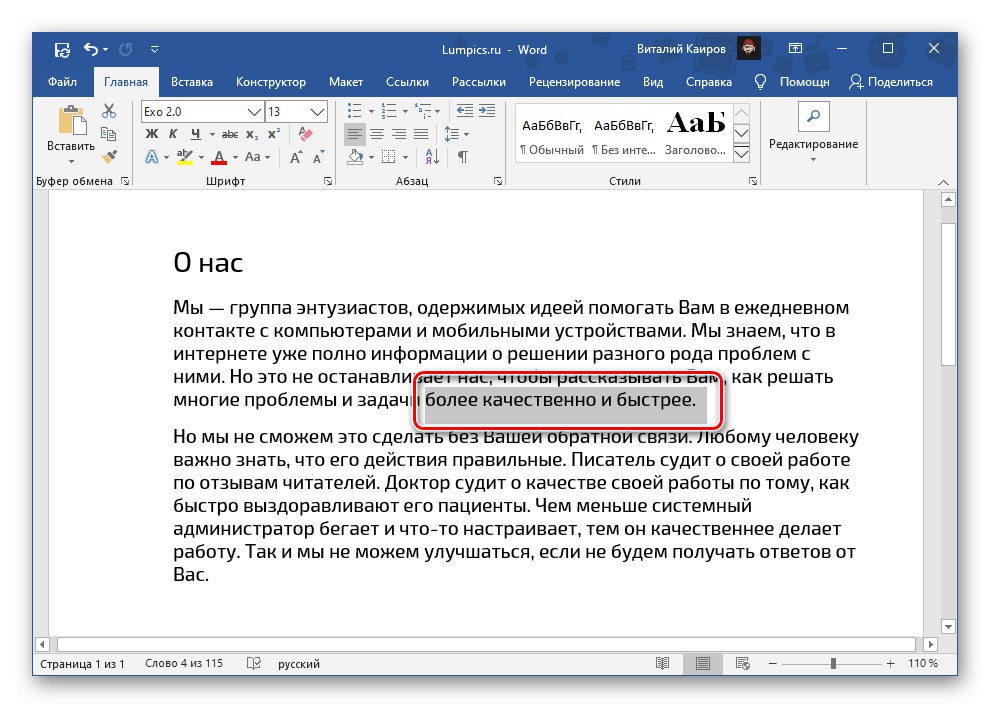
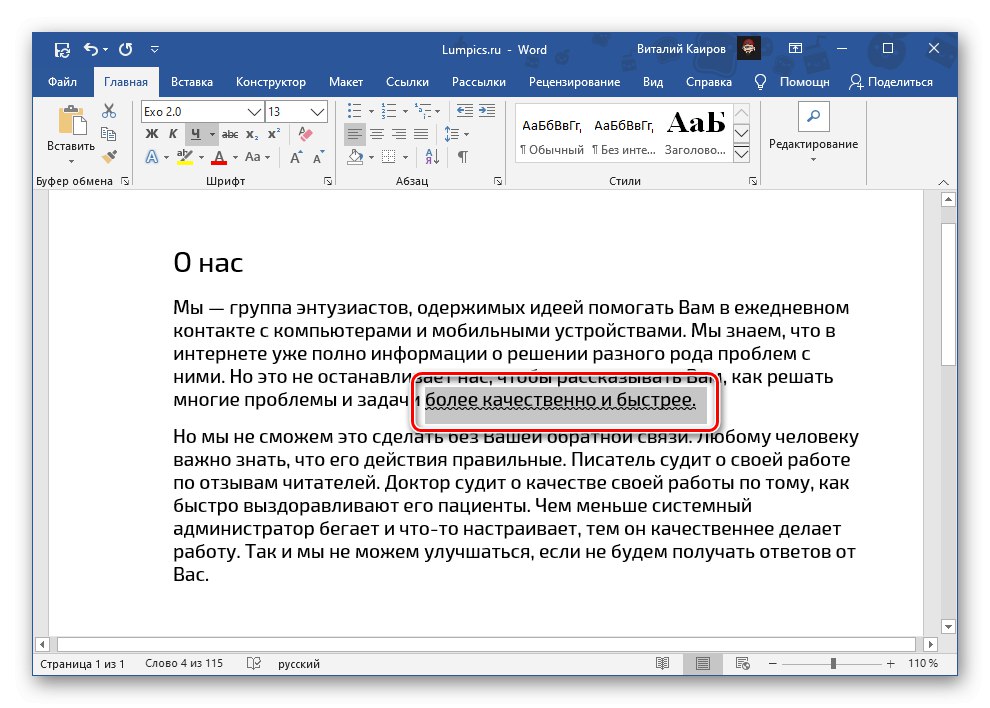
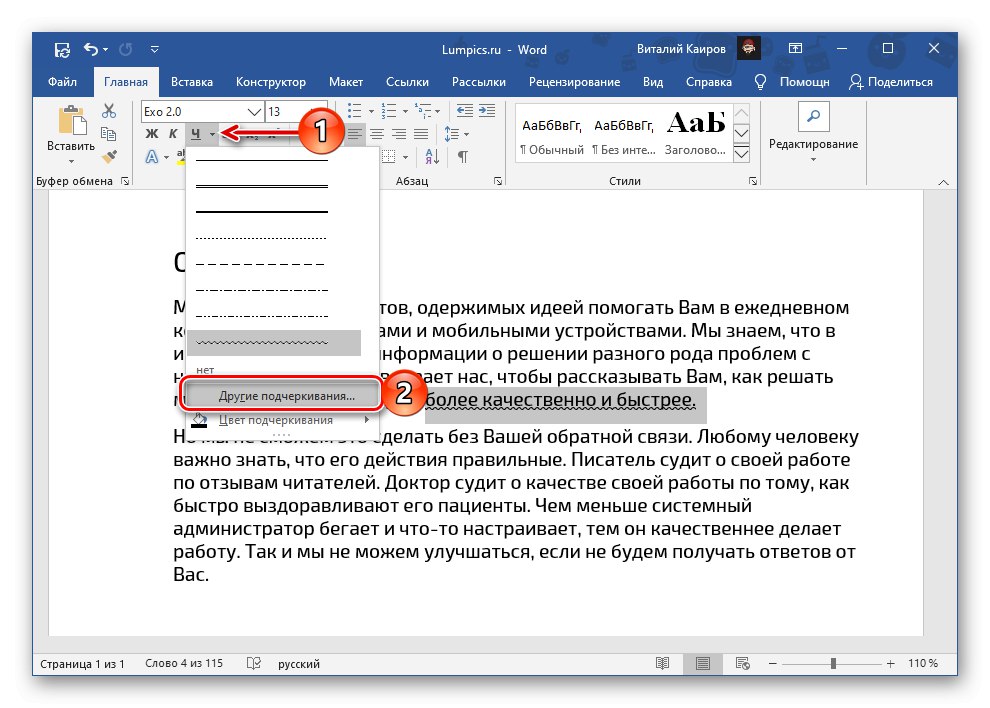
В открывшемся окне вы увидите все доступные варианты подчеркивания текста в Word.Рассмотрим их отдельно в следующем разделе.
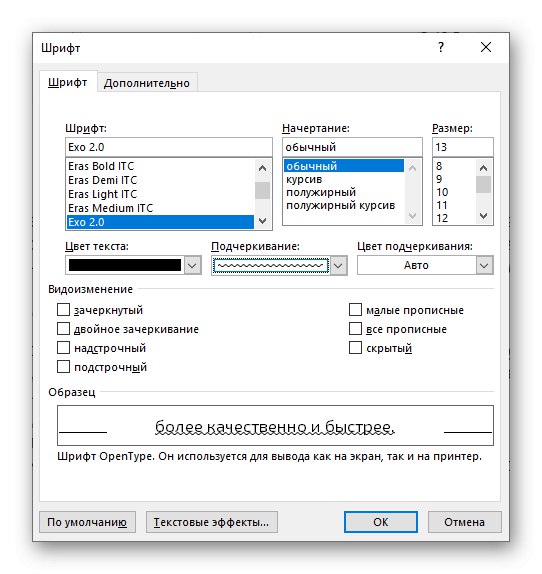
Читайте также: Как подчеркнуть слово в Word
Способ 2: Параметры группы «Шрифт»
Настройка стиля текста производится в окне «Шрифт» , которое мы вызвали в последнем абзаце предыдущего метода. Альтернативный способ перейти к нему — щелкнуть маленькую кнопку в форме стрелки в правом нижнем углу группы инструментов «Шрифт» или с помощью сочетания клавиш «Ctrl + D» .
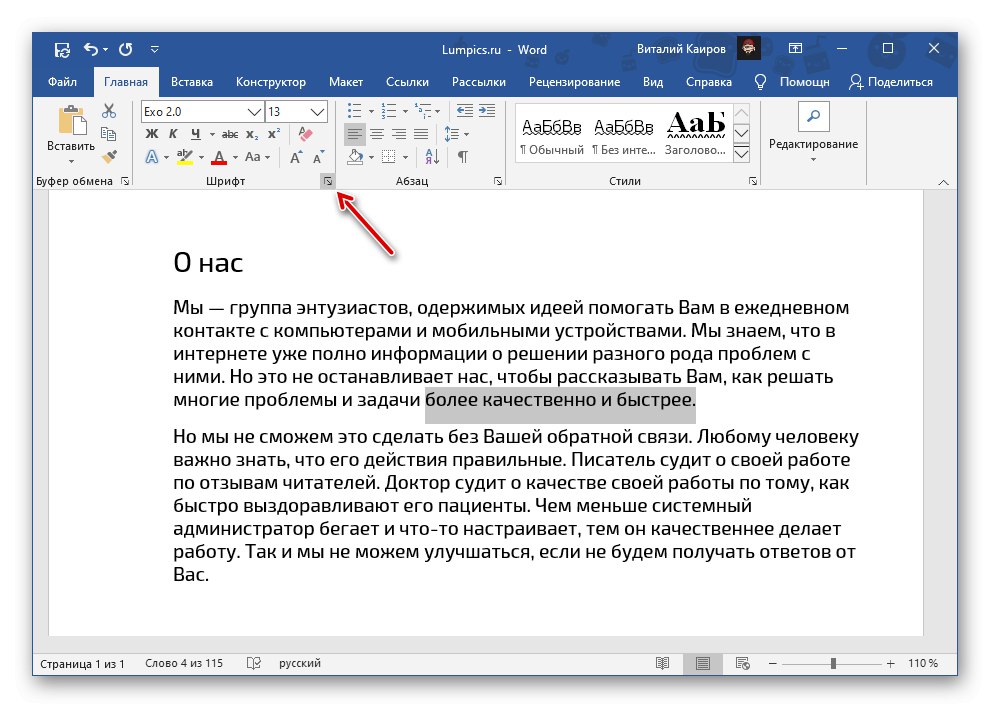
Также читайте:
Горячие клавиши- Чтобы просмотреть все доступные стили подчеркивания, найдите и выберите среди них подходящую волнистую линию, разверните соответствующий выпадающий список.
- Прокрутите до самого конца и выберите нужный вариант, например жирную или двойную волнистую линию.
![Wybór odpowiedniego podkreślenia tekstu w programie Microsoft Word]()
Читайте также: Как подчеркнуть текст двойной чертой в Word
При желании можно подчеркивать только слова в Ворде, но не пробелы между ними.
![Podkreślaj tylko słowa falistymi liniami w programie Microsoft Word]()
Вы также можете настроить цвет текста
![Wybierz kolor tekstu nad podkreśleniem w programie Microsoft Word]()
и сама линия.
![Wybór koloru samego podkreślenia w programie Microsoft Word]()
Вы можете увидеть результат в окне предварительного просмотра.
- Чтобы подтвердить изменения, нажмите "ОК" .
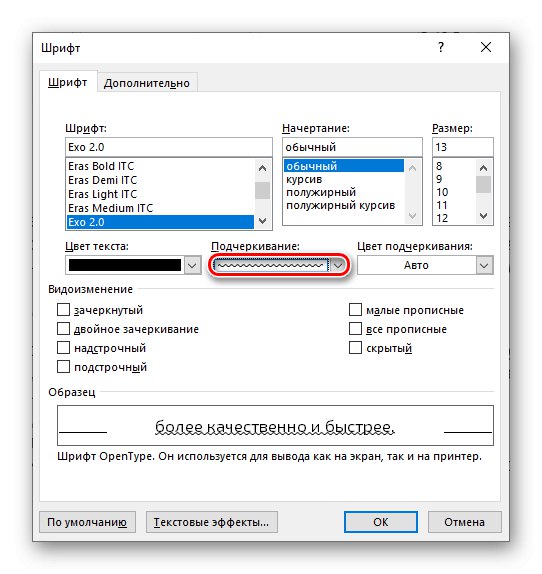
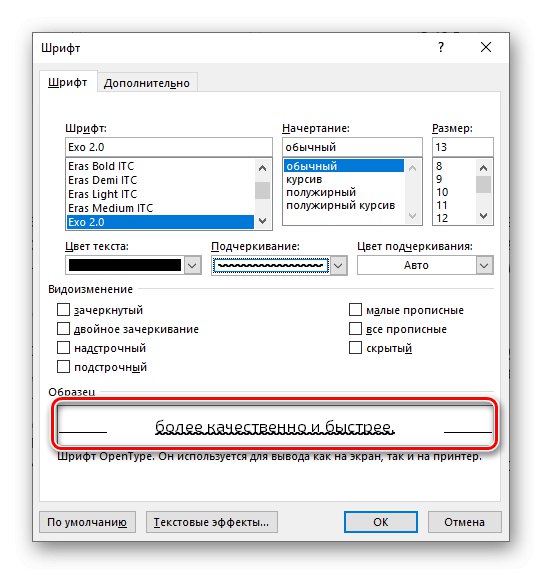
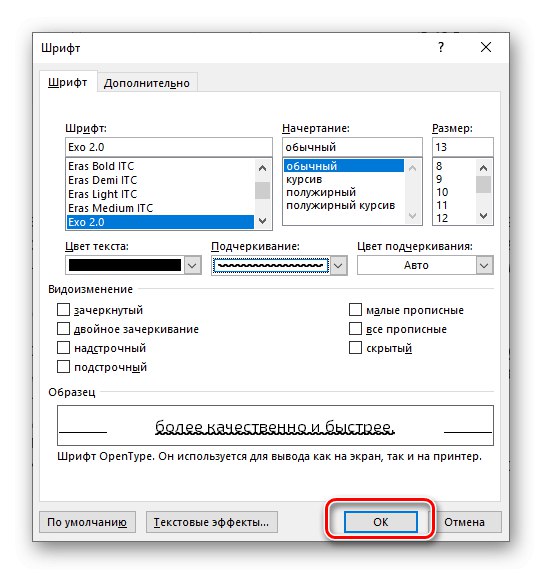
К сожалению, сочетание клавиш "Ctrl+U" , которое используется для подчеркивания текста в Word, добавляет только стандартный прямой ход, даже если вы уже выбрали другой в настройках.
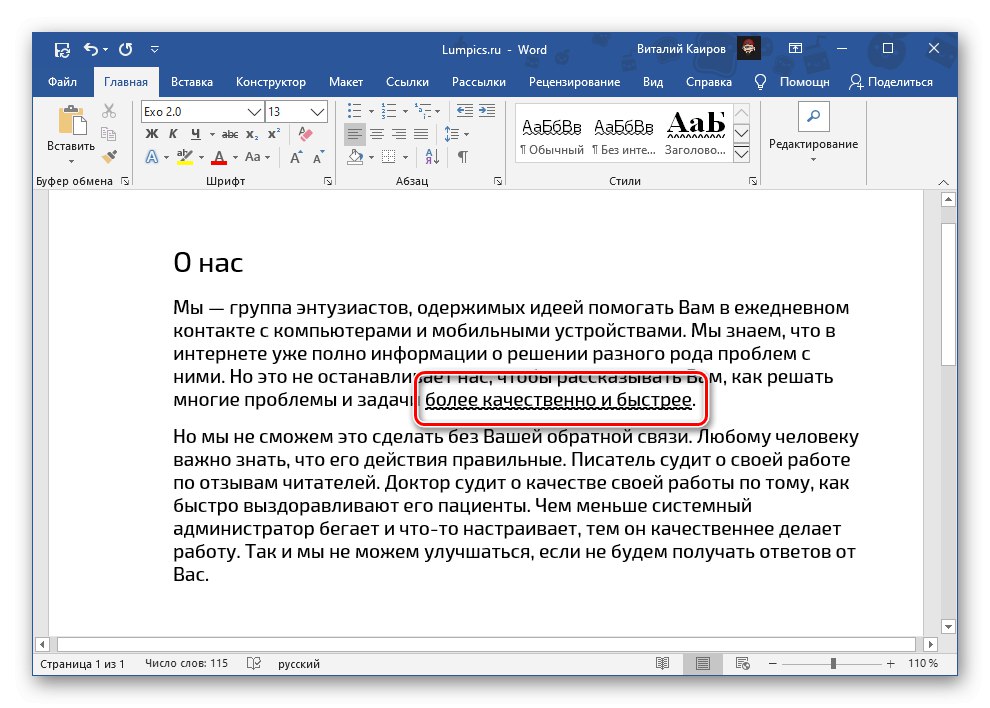
Читайте также: Как изменить шрифт в Word
Использовать стиль подчеркивания по умолчанию
Тип подчеркивания текста, который можно выбрать в меню кнопок H. или диалоговом окне «Шрифт» , по умолчанию будет применен ко всему документу. Это означает, что все слова и текст, которые вы подчеркнете, получат волнистую линию, которую вы использовали. Если вы хотите, чтобы это применялось не только к текущему файлу, но и ко всем последующим, которые будут создаваться из стандартного шаблона программы (обычный пустой файл), сделайте следующее:
- Вызвать окно параметров группы "Шрифт" .
- Выберите нужный параметр, чтобы подчеркнуть текст, при необходимости настройте дополнительные параметры. Нажмите кнопку, расположенную в левом нижнем углу «По умолчанию» .
- Опция "Только текущий документ?" ничего не меняет. Поместите маркер перед «Все документы на основе шаблона Обычный?» , а затем нажмите "ОК" для подтверждения.
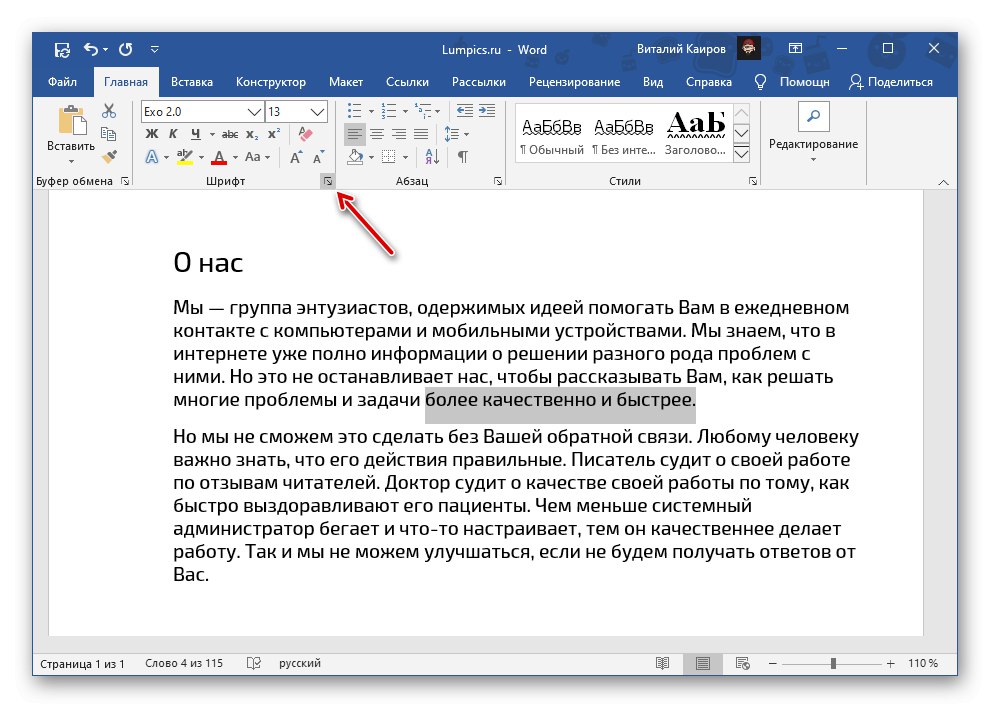
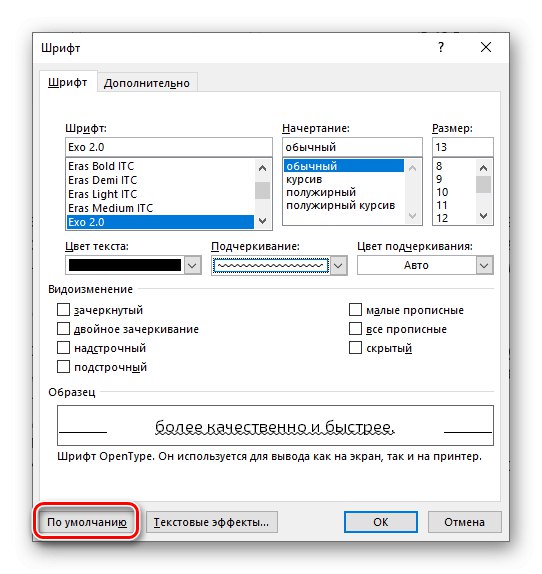
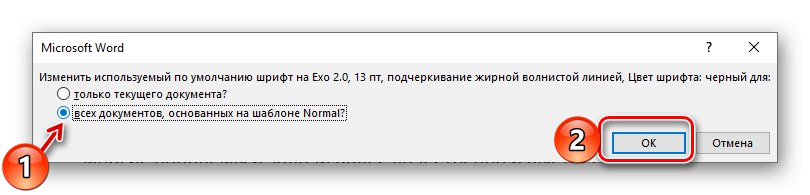
Диалог "Шрифт" теперь можно закрыть.Отныне выбранный вариант подчеркивания будет применяться ко всем документам, созданным в Word из стандартного шаблона.
Читайте также: Как создать шаблон документа в Microsoft Word
Удалить подчеркивание
Чтобы избавиться от подчеркивания, независимо от его типа, выделите текст и нажмите на известную кнопку H. ... Если вы используете линию, отличную от стандартной прямой, вы можете воспользоваться ярлыком клавиши «Ctrl+U» — в этом случае необходимо будет дважды щелкнуть по выделенному ранее текстовому фрагменту.
Читайте также: Как отменить последнее действие в Word
.